Dell DX6004S User Manual [de]
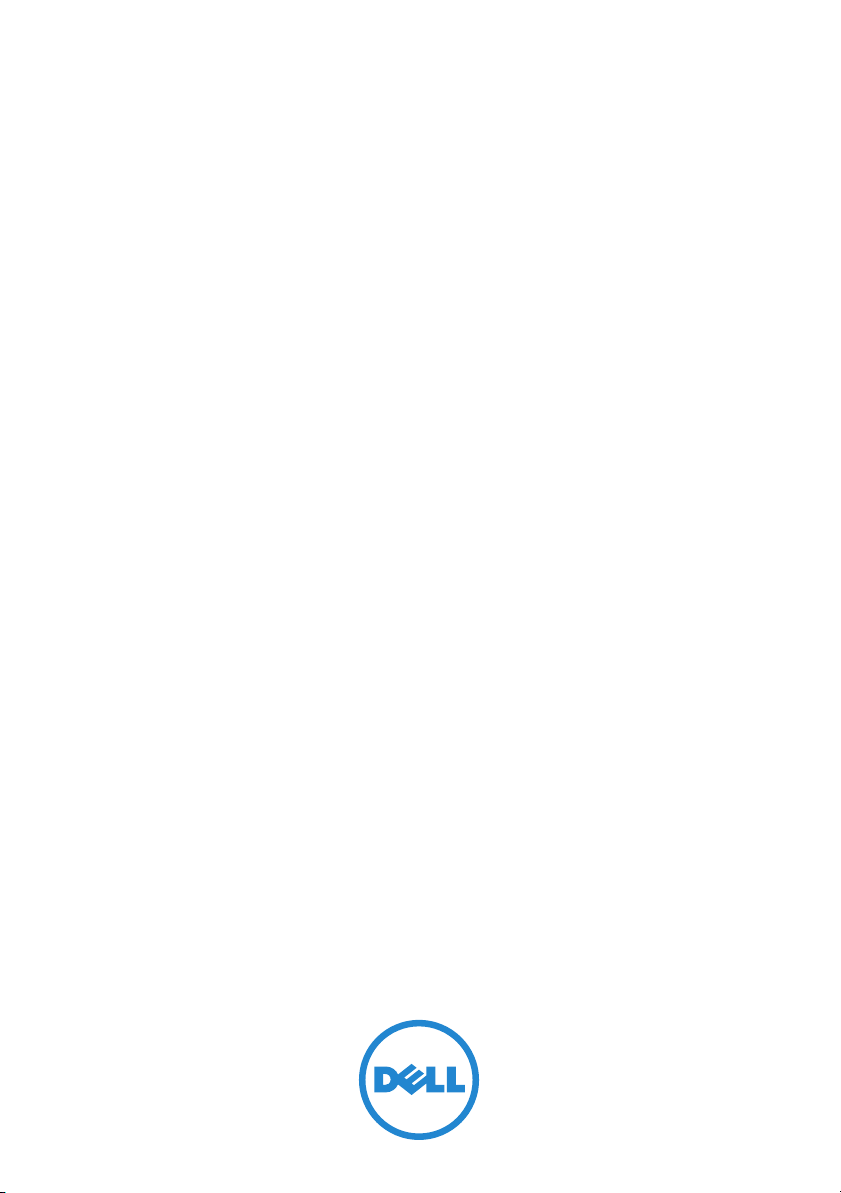
Dell DX6004S-Systeme
Hardware-
Benutzerhandbuch
Genormtes Modell: Reihe E07S
Genormter Typ: E07S002
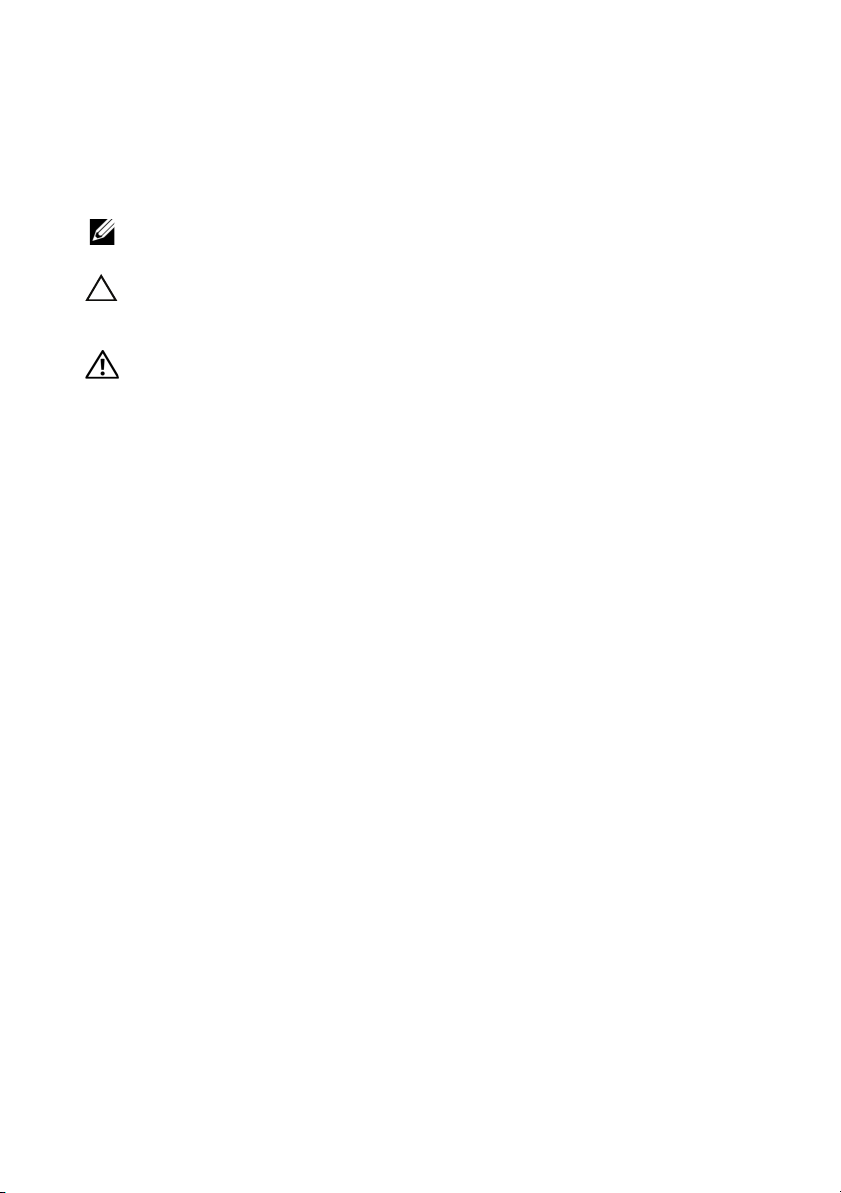
Anmerkungen, Vorsichtshinweise und
Warnungen
ANMERKUNG: Eine ANMERKUNG macht auf wichtige Informationen aufmerk-
sam, mit denen Sie den Computer besser einsetzen können.
VORSICHTSHINWEIS: Durch VORSICHTSHINWEISE werden Sie auf potenzielle
Gefahrenquellen hingewiesen, die Hardwareschäden oder Datenverlust zur Folge
haben könnten, wenn die Anweisungen nicht befolgt werden.
WARNUNG: Durch eine WARNUNG werden Sie auf Gefahrenquellen hingewie-
sen, die materielle Schäden, Verletzungen oder sogar den Tod von Personen zur
Folge haben können.
____________________
Informationen in dieser Publikation sind Änderungen vorbehalten.
© 2010 Dell Inc. Alle Rechte vorbehalten.
Die Vervielfältigung oder Wiedergabe dieser Materialien in jeglicher Weise ohne vorherige schriftliche
Genehmigung von Dell Inc. ist strengstens untersagt.
In diesem Text verwendete Marken: Dell™, das DELL-Logo und PowerEdge™ sind Marken von Dell
Inc. Microsoft
eingetragene Marken der Microsoft Corporation in den USA und/oder anderen Ländern.
Andere in diesem Dokument möglicherweise verwendete Marken und Handelsbezeichnungen
beziehen sich auf die entsprechenden Eigentümer oder deren Produkte. Dell Inc. erhebt keinen
Anspruch auf Markenzeichen und Handelsbezeichnungen mit Ausnahme der eigenen.
®
, Windows®, Wind ows Server® und MS-DOS® sind entweder Marken oder
Genormtes Modell: Reihe E07S
Genormter Typ: E07S002
September 2010 Rev. A00
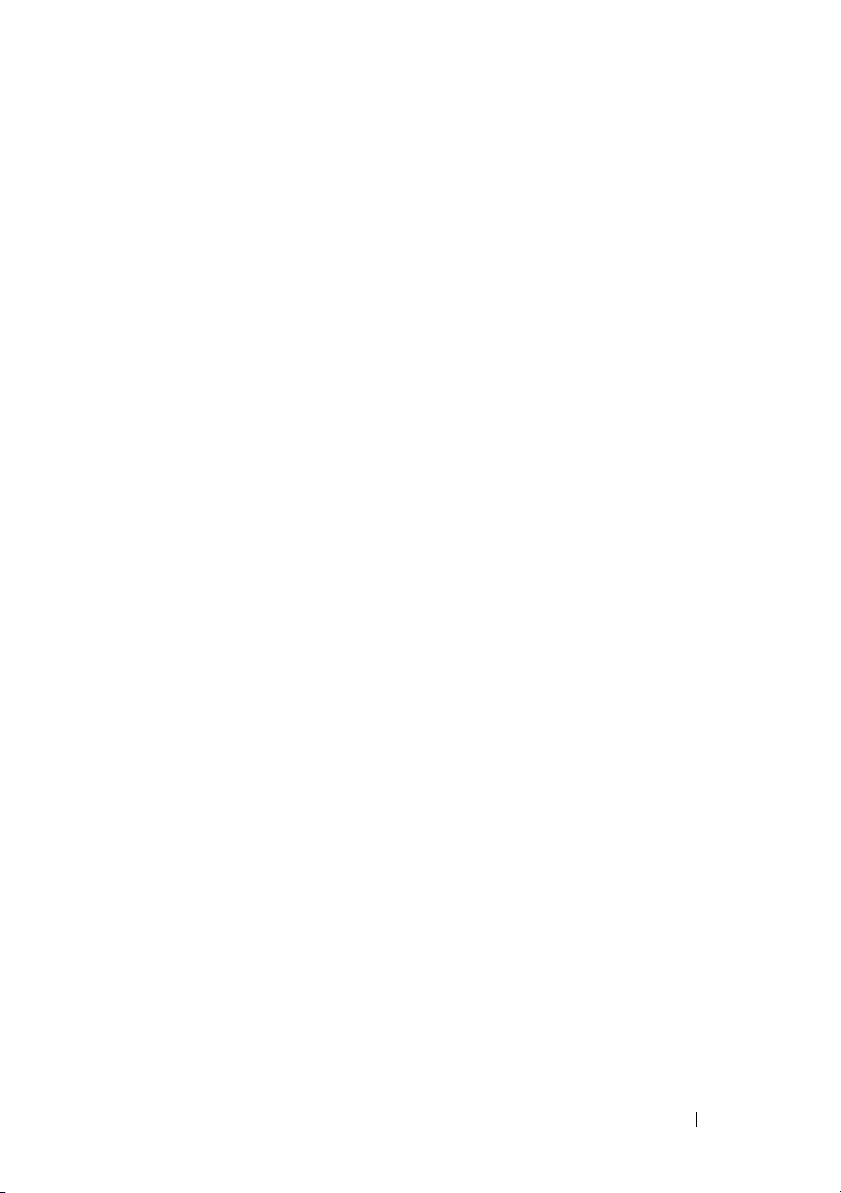
Inhalt
1 Wissenswertes zum System . . . . . . . . . . 11
Zugreifen auf Funktionen beim Systemstart. . . . . . . 11
Merkmale und Anzeigen auf der Vorderseite
Merkmale des LCD-Bedienfelds (optional)
Home-Bildschirm
Menü Setup (Setup)
Menü View (Anzeige)
Festplatten-Statusanzeigen
. . . . . . . . . . . . . . . . . . 16
. . . . . . . . . . . . . . . . 16
. . . . . . . . . . . . . . . . 17
. . . . . . . . . . . . . . . 18
Anzeigen und Funktionen auf der Rückseite
. . . . . . . 15
. . . . . . 19
Richtlinien für das Anschließen von externen
Geräten
. . . . . . . . . . . . . . . . . . . . . . . . . . 20
NIC-Anzeigecodes
Anzeigecodes für Stromversorgung
Meldungen der LCD-Statusanzeige
. . . . . . . . . . . . . . . . . . . . 21
. . . . . . . . . . . 22
. . . . . . . . . . . 23
Lösen von Problemen, die durch LCDStatusmeldungen beschrieben werden
Löschen von LCD-Statusmeldungen
Systemmeldungen
. . . . . . . . . . . . . . . . . . . . 40
. . . . . . 39
. . . . . . . . 39
. . . . . . 12
Warnmeldungen
. . . . . . . . . . . . . . . . . . . . . 55
Diagnosemeldungen
. . . . . . . . . . . . . . . . . . . 55
Inhalt 3
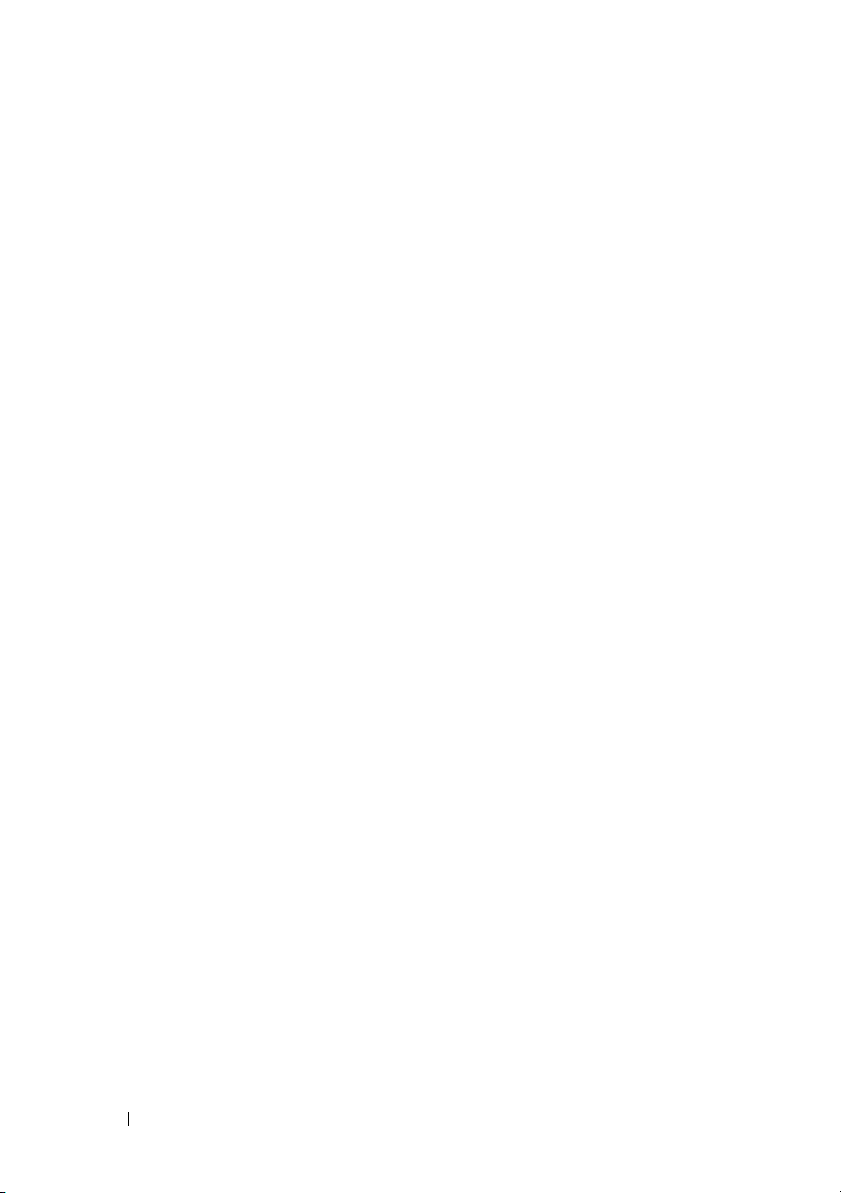
Alarmmeldungen . . . . . . . . . . . . . . . . . . . . . 56
Weitere nützliche Informationen
. . . . . . . . . . . . 56
2 Verwenden des System-Setup-Programms
und des UEFI-Boot-Managers
Auswahl des Systemstartmodus. . . . . . . . . . . . . 57
Aufrufen des System-Setup-Programms
Reaktion auf Fehlermeldungen
Verwenden der Steuertasten des System-Setup-
Programms
Optionen des System-Setup-Programms
Hauptbildschirm
Bildschirm „Memory Settings“
(Speichereinstellungen)
Bildschirm „Processor Settings“
(Prozessoreinstellungen)
Bildschirm „SATA Settings“
(SATA-Einstellungen)
Bildschirm „Boot Settings“
(Starteinstellungen)
Bildschirm „Integrated Devices“
(Integrierte Geräte)
Bildschirm „PCI IRQ Assignments“
(PCI-IRQ-Zuweisungen)
Bildschirm „Serial Communication“
(Serielle Kommunikation)
Bildschirm „Power Management“
(Energieverwaltung)
Bildschirm „System Security“
(Systemsicherheit)
Bildschirm „Exit“ (Beenden)
. . . . . . . . . . . . . . . . . . . . . 58
. . . . . . . . . . . . . . . . . . . 59
. . . . . . . . . . . . . . 61
. . . . . . . . . . . . . . 62
. . . . . . . . . . . . . . . . 63
. . . . . . . . . . . . . . . . . 64
. . . . . . . . . . . . . . . . . 65
. . . . . . . . . . . . . . . 66
. . . . . . . . . . . . . . 66
. . . . . . . . . . . . . . . . 68
. . . . . . . . . . . . . . . . . 69
. . . . . . . . . 57
. . . . . . . . . 58
. . . . . . . . . . . 58
. . . . . . . . 59
. . . . . . . . . . . . 72
4 Inhalt
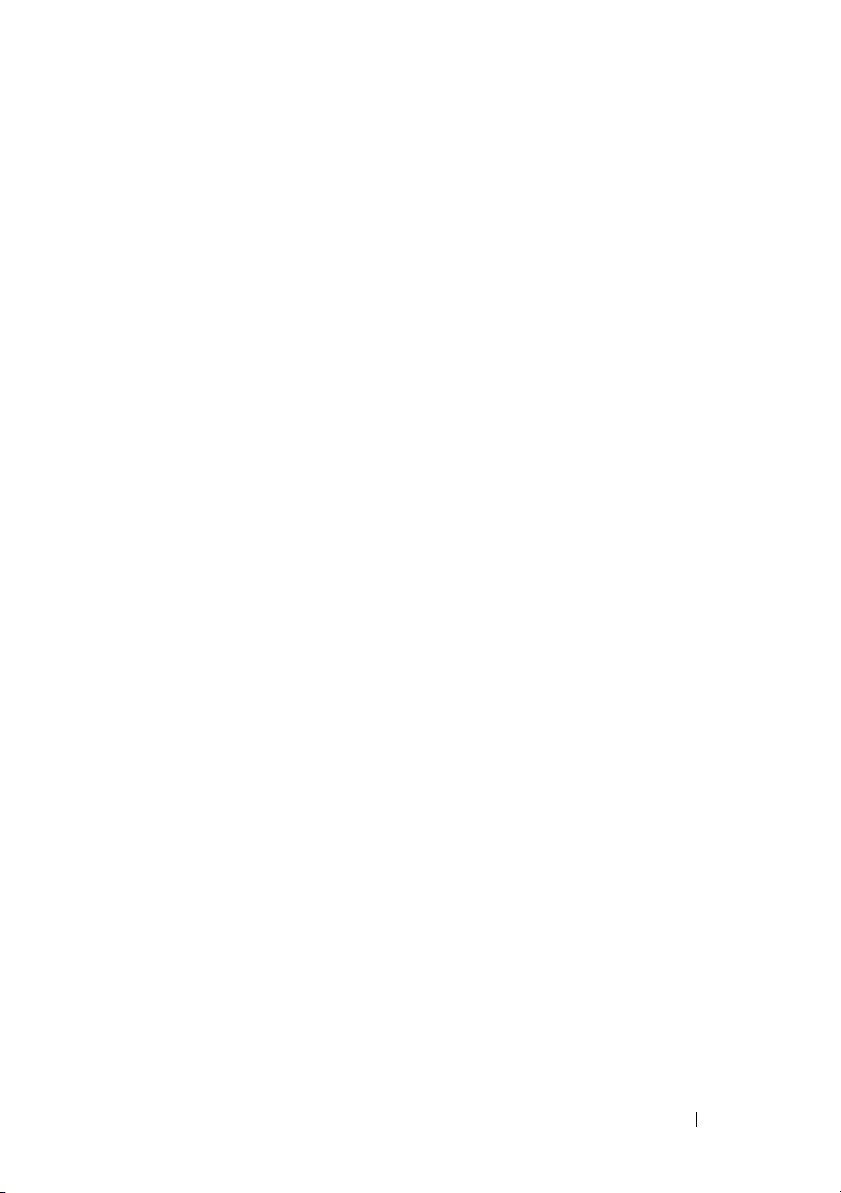
Aufrufen des UEFI-Boot-Managers . . . . . . . . . . . 72
Verwenden der Navigationstasten des
UEFI-Boot-Managers
Bildschirm „UEFI Boot Manager“
. . . . . . . . . . . . . . . . 73
. . . . . . . . . 73
Bildschirm „UEFI Boot Settings“
(UEFI Starteinstellungen)
. . . . . . . . . . . . . . 74
Bildschirm „System Utilities“
(Systemdienstprogramme)
. . . . . . . . . . . . . 74
System- und Setup-Kennwortfunktionen
Verwenden des Systemkennworts
Verwenden des Setup-Kennworts
Integrierte Systemverwaltung
. . . . . . . . . . . . . . 79
. . . . . . . . 75
. . . . . . . . . 75
. . . . . . . . . 78
Baseboard-Management-ControllerKonfiguration
Aufrufen des BMC-Setupmoduls
iDRAC-Konfigurationsprogramm
. . . . . . . . . . . . . . . . . . . . . . . 80
. . . . . . . . . . 80
. . . . . . . . . . . . 81
Aufrufen des iDRACKonfigurationsprogramms
. . . . . . . . . . . . . 81
3 Installieren von Systemkomponenten . . . 83
Empfohlene Werkzeuge . . . . . . . . . . . . . . . . . 83
Das Innere des Systems
Frontverkleidung (optional) . . . . . . . . . . . . . . . 85
Abnehmen der Frontverkleidung
Anbringen der Frontverkleidung
. . . . . . . . . . . . . . . . . 83
. . . . . . . . . . 85
. . . . . . . . . . 85
Öffnen und Schließen des Systems . . . . . . . . . . . 86
Öffnen des Systems
Schließen des Systems
. . . . . . . . . . . . . . . . . 86
. . . . . . . . . . . . . . . 87
Inhalt 5
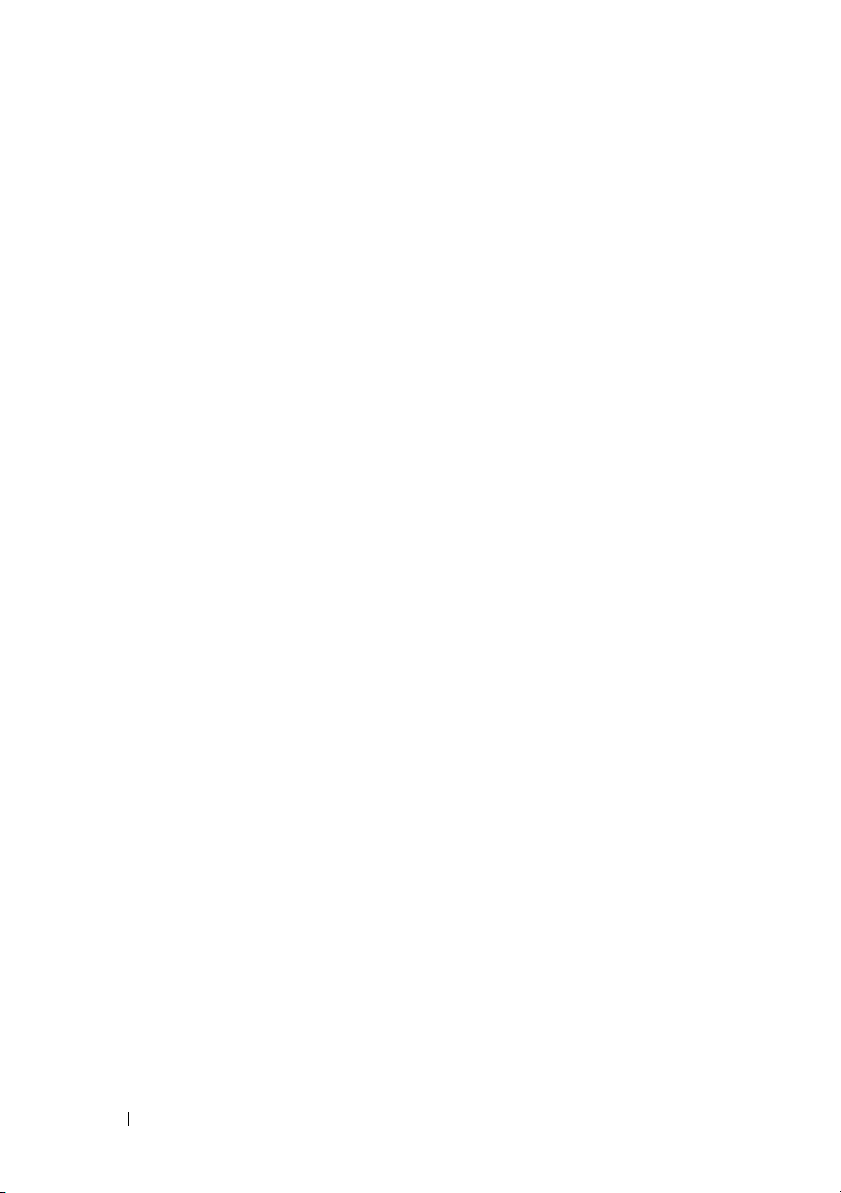
Optisches Laufwerk (optional). . . . . . . . . . . . . . 88
Entfernen eines optischen Laufwerks
Installieren eines optischen Laufwerks
. . . . . . . 88
. . . . . . 90
Festplattenlaufwerke
. . . . . . . . . . . . . . . . . . 90
Entfernen eines Laufwerkplatzhalters
Installieren eines Festplattenplatzhalters
Entfernen eines Festplattenträgers
Installieren eines Festplattenträgers
Entfernen einer Festplatte aus einem
Festplattenträger
. . . . . . . . . . . . . . . . . . 94
Installieren einer Festplatte im
Festplattenträger
Erweiterungskarte
. . . . . . . . . . . . . . . . . . 95
. . . . . . . . . . . . . . . . . . . . 95
Richtlinien zur Installation von
Erweiterungskarten
. . . . . . . . . . . . . . . . . 95
Entfernen von Erweiterungskarten
Installieren einer Erweiterungskarte
Erweiterungskarten-Riser
. . . . . . . . . . . . . . . . 99
Entfernen eines Erweiterungskarten-Risers
Installieren eines Erweiterungskarten-
. . . . . . . . . . . . . . . . . . . . . . . 101
Risers
Kühlgehäuse
Entfernen des Kühlgehäuses
Installieren des Kühlgehäuses
. . . . . . . . . . . . . . . . . . . . . . 101
. . . . . . . . . . . 101
. . . . . . . . . . 103
. . . . . . . 91
. . . . . 92
. . . . . . . . . 92
. . . . . . . . 93
. . . . . . . . . 96
. . . . . . . . 97
. . . . 99
6 Inhalt
Integrierte Speichercontrollerkarte
Entfernen der integrierten
Speichercontrollerkarte
. . . . . . . . . . . . . 103
Installieren der integrierten
Speichercontrollerkarte
Systemspeicher
. . . . . . . . . . . . . . . . . . . . 105
. . . . . . . . . . . . . 105
. . . . . . . . . . 103
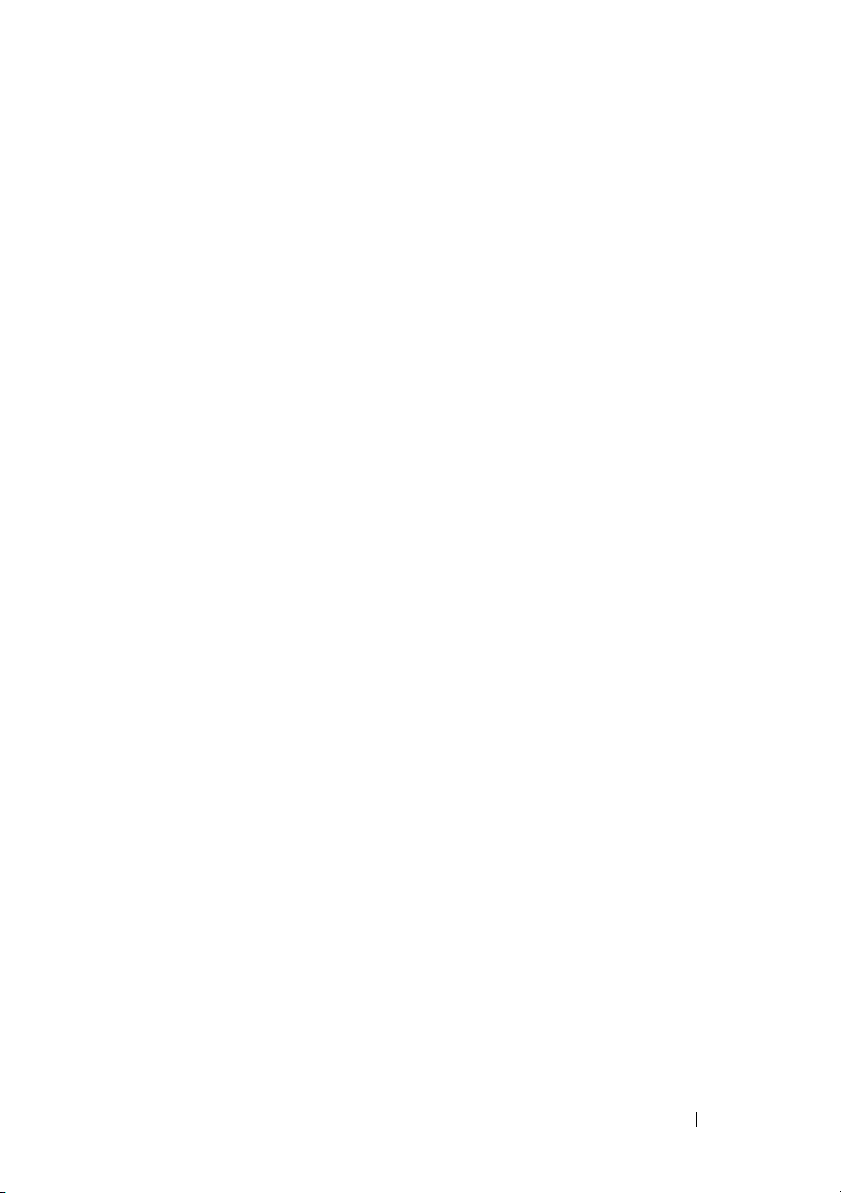
Richtlinien zur Installation von
Speichermodulen
Betriebsartspezifische Richtlinien
Installieren von Speichermodulen
Entfernen von Speichermodulen
Lüfter
. . . . . . . . . . . . . . . . . . . . . . . . . . . 111
Entfernen eines Lüfters
Installieren eines Lüfters
. . . . . . . . . . . . . . . . . . 106
. . . . . . . . . 106
. . . . . . . . . 108
. . . . . . . . . . 110
. . . . . . . . . . . . . . . 111
. . . . . . . . . . . . . . 113
iDRAC6 Express-Karte
. . . . . . . . . . . . . . . . . . 113
Installieren einer iDRAC6 Express-Karte
Entfernen einer iDRAC6 Express-Karte
iDRAC6 Enterprise-Karte (optional)
Installieren einer iDRAC6 Enterprise-Karte
Entfernen einer iDRAC6 Enterprise-Karte
VFlash-Medium (optional)
. . . . . . . . . . . . . . . . 119
Installieren einer VFlash-Medienkarte
Entfernen einer VFlash-Medienkarte
Prozessor
Netzteile
. . . . . . . . . . . . . . . . . . . . . . . . . 119
Prozessor entfernen
Installieren eines Prozessors
. . . . . . . . . . . . . . . . . . . . . . . . . 124
. . . . . . . . . . . . . . . . 119
. . . . . . . . . . . . 123
Entfernen eines redundanten Netzteils
Installieren eines redundanten Netzteils
Entfernen des Netzteilplatzhalters
Installation des Netzteilplatzhalters
Entfernen eines nicht-redundanten
Netzteils
. . . . . . . . . . . . . . . . . . . . . . . 127
Installieren eines nicht-redundanten
Netzteils
. . . . . . . . . . . . . . . . . . . . . . . 128
. . . . . . 113
. . . . . . 115
. . . . . . . . . . . 116
. . . . 116
. . . . . 118
. . . . . . . 119
. . . . . . . . 119
. . . . . . 125
. . . . . . 126
. . . . . . . . . 126
. . . . . . . . 127
Inhalt 7
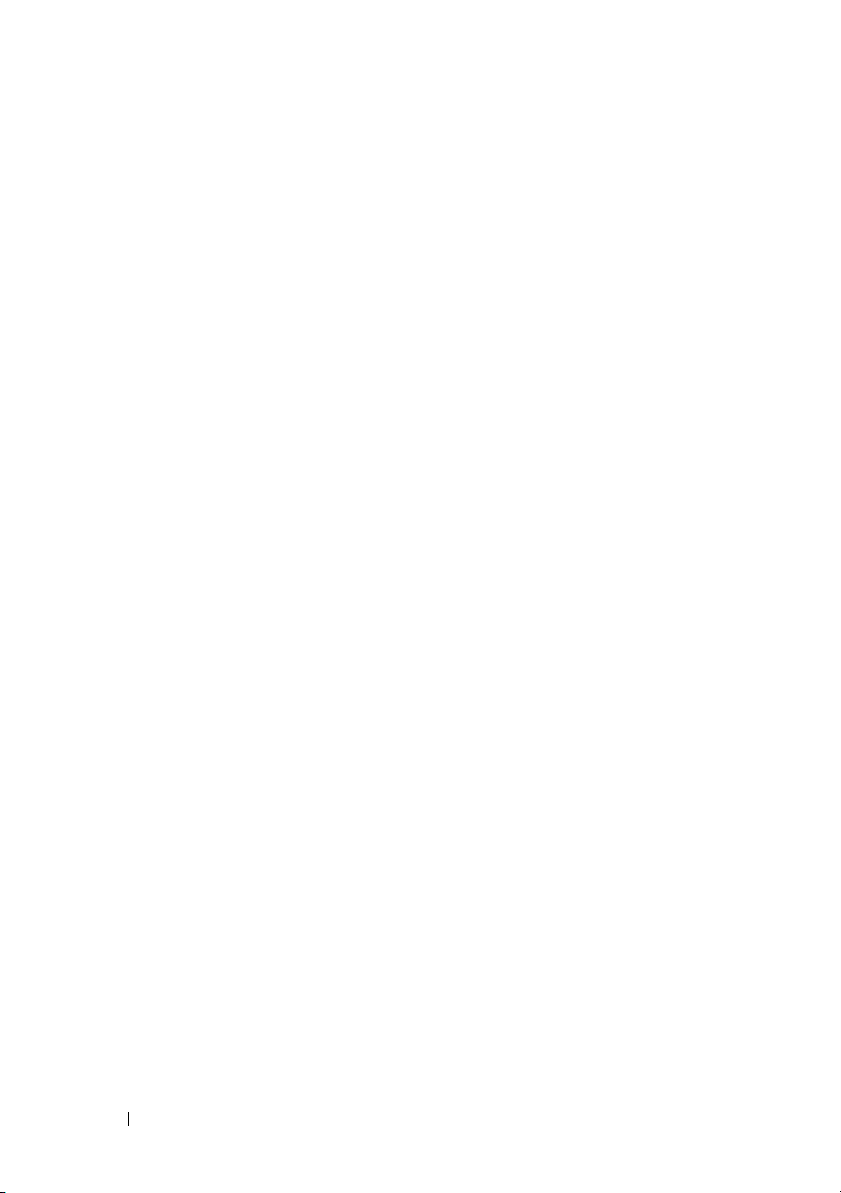
Systembatterie . . . . . . . . . . . . . . . . . . . . . 129
Systembatterie austauschen
. . . . . . . . . . . 129
Bedienfeldbaugruppe
. . . . . . . . . . . . . . . . . 131
Entfernen der Bedienfeldplatine und des
Bedienfelddisplaymoduls
. . . . . . . . . . . . . 131
Installieren der Bedienfeldplatine und des
Bedienfelddisplaymoduls
SAS-Rückwandplatine
Entfernen der SAS-Rückwandplatine
Installieren der SAS-Rückwandplatine
Stromverteilungsplatine
Entfernen der Stromverteilerplatine
Installation der Stromverteilungsplatine
Systemplatine
. . . . . . . . . . . . . . . . . . . . . 139
Entfernen der Systemplatine
Installieren der Systemplatine
. . . . . . . . . . . . . 133
. . . . . . . . . . . . . . . . . 133
. . . . . . 133
. . . . . . 135
. . . . . . . . . . . . . . . . 136
. . . . . . . 136
. . . . . 139
. . . . . . . . . . . 139
. . . . . . . . . . 142
4 Fehlerbehebung am System . . . . . . . . . . 145
Sicherheit geht vor – für Sie und Ihr System . . . . . 145
Fehlerbehebung beim Systemstart
. . . . . . . . . . . 145
8 Inhalt
Fehlerbehebung bei externen Verbindungen
Fehlerbehebung beim Grafiksubsystem
Fehlerbehebung bei einem USB-Gerät
. . . . . . . . 146
. . . . . . . . 146
Fehlerbehebung bei einem seriellen
E/A-Gerät
Fehlerbehebung bei einem NIC
. . . . . . . . . . . . . . . . . . . . . . . . 147
. . . . . . . . . . . . 148
. . . . . 146
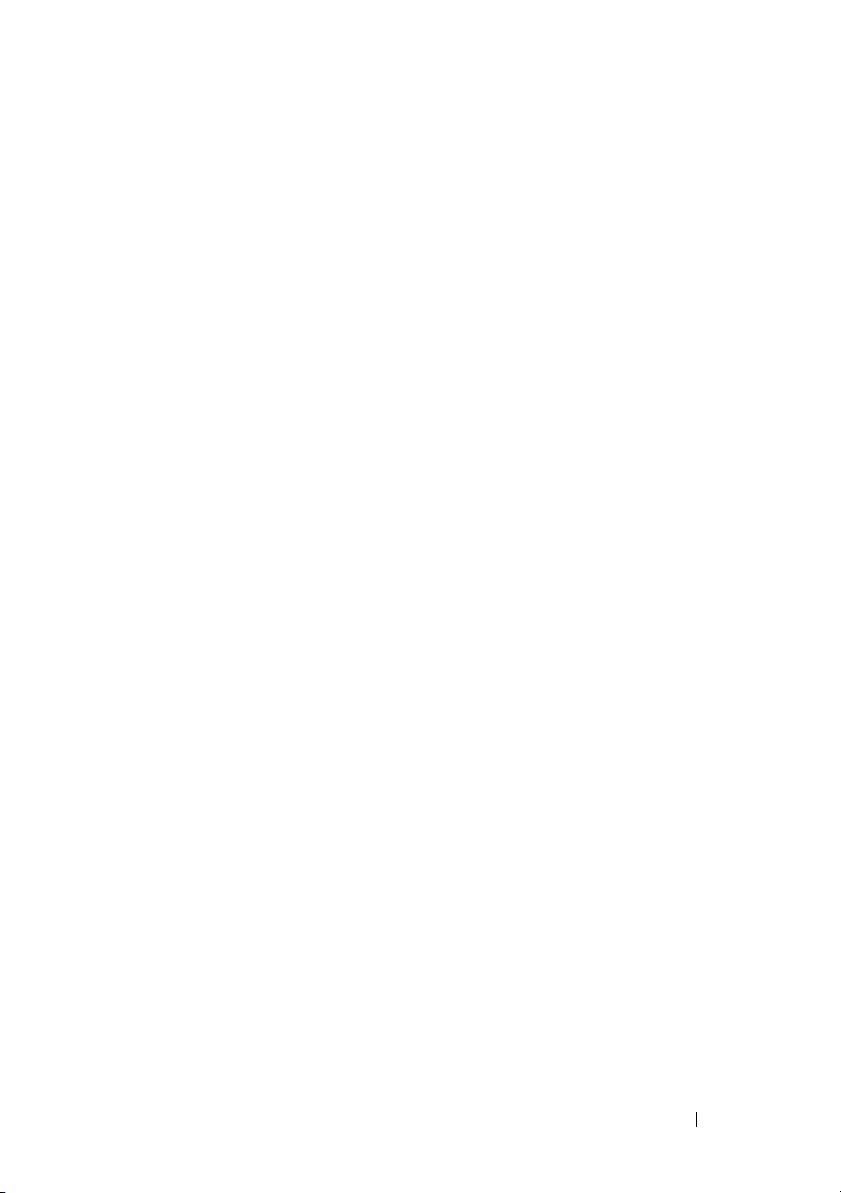
Fehlerbehebung bei Feuchtigkeit im System . . . . . . 149
Fehlerbehebung bei einem beschädigten
. . . . . . . . . . . . . . . . . . . . . . . . . . 150
System
Fehlerbehebung bei der Systembatterie
Fehlerbehebung beim Netzteil
. . . . . . . . . . . . . 152
Fehlerbehebung bei der Systemkühlung
Fehlerbehebung bei einem Lüfter
Fehlerbehebung beim Systemspeicher
Fehlerbehebung bei einem optischen Laufwerk
. . . . . . . . 151
. . . . . . . . 152
. . . . . . . . . . . . 153
. . . . . . . . . 154
. . . . 156
Fehlerbehebung bei einem
Bandsicherungsgerät
Fehlerbehebung bei einem Festplattenlaufwerk
Fehlerbehebung bei einer Erweiterungskarte
Fehlerbehebung beim Prozessor
. . . . . . . . . . . . . . . . . . 157
. . . . 158
. . . . . 158
. . . . . . . . . . . . 160
5 Ausführen der Systemdiagnose . . . . . . 161
Verwenden von Online Diagnostics. . . . . . . . . . . 161
Funktionen der integrierten Systemdiagnose. . . . . . 161
Einsatzbereich der integrierten
Systemdiagnose
Ausführen der integrierten Systemdiagnose
Testoptionen der Systemdiagnose
. . . . . . . . . . . . . . . . . . . . . 162
. . . . . . 162
. . . . . . . . . . . . 163
Inhalt 9
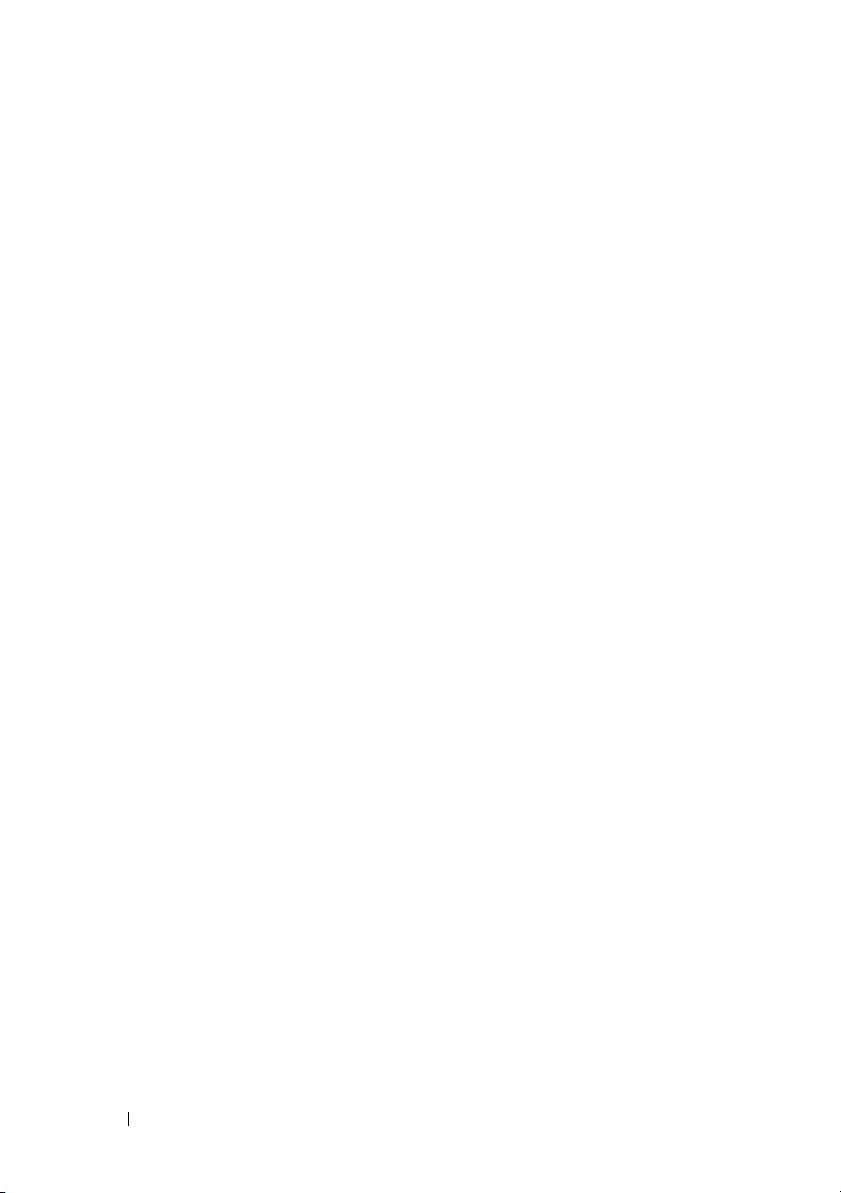
Verwenden der benutzerdefinierten
Testoptionen
. . . . . . . . . . . . . . . . . . . . . . 163
Auswählen von Geräten für den Test
Auswählen von Diagnoseoptionen
. . . . . . . . 164
. . . . . . . 163
Anzeigen der Informationen und
Ergebnisse
. . . . . . . . . . . . . . . . . . . . 164
6 Jumper, Schalter und Anschlüsse . . . . . 165
Jumper auf der Systemplatine . . . . . . . . . . . . . 165
Anschlüsse auf der Systemplatine
Deaktivieren eines verlorenen Kennworts
. . . . . . . . . . . 166
. . . . . . 168
7 Wie Sie Hilfe bekommen . . . . . . . . . . . . 169
Kontaktaufnahme mit Dell . . . . . . . . . . . . . . . 169
Stichwortverzeichnis . . . . . . . . . . . . . . . . . 171
10 Inhalt
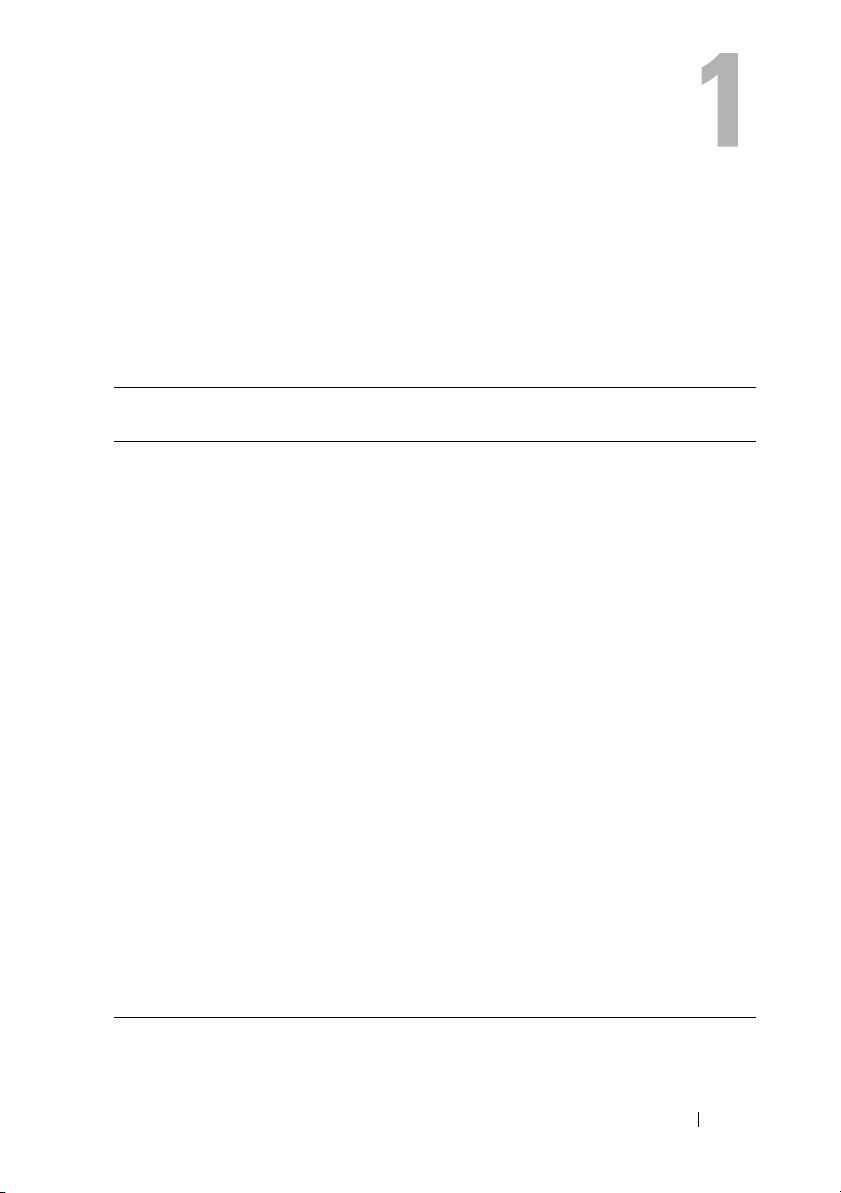
Wissenswertes zum System
Zugreifen auf Funktionen beim Systemstart
Mit den folgenden Tastenkombinationen erhalten Sie beim Startvorgang Zugriff auf Systemfunktionen.
Tastenkombin
ation
<F2> Aufruf des System-Setup-Programms. Siehe „Verwenden des System-
<F10> Aufruf von System Services und damit des Unified Server
<F11> Aufruf des BIOS-Boot-Managers oder des UEFI-Boot-Managers, je
<F12> Startet den PXE-Bootvorgang.
<Strg><E> Aufruf des Baseboard Management Controller (BMC)- oder des
<Strg><C> Aufruf des SAS-Konfigurationsprogramms. Weitere Information
<Strg><S> Aufruf des Programms zur Konfiguration der NIC-Einstellungen für
Beschreibung
Setup-Programms und des UEFI-Boot-Managers“ auf Seite 57.
Configurators. Mit dem Unified Server Configurator haben Sie Zugriff auf Dienstprogramme wie die integrierte Systemdiagnose. Weitere Information finden Sie in der Dokumentation zum Unified Server Configurator unter support.dell.com/manuals.
nach Startkonfiguration des Systems. Siehe „Verwenden des SystemSetup-Programms und des UEFI-Boot-Managers“ auf Seite 57.
iDRAC-Konfigurationsprogramms, mit dem Sie Zugriff auf das Systemereignisprotokoll (SEL) haben und den Fernzugriff auf das System konfigurieren können. Weitere Informationen finden Sie in der
Benutzerdokumentation zum BMC oder iDRAC unter
support.dell.com/manuals.
finden Sie in der Dokumentation zum SAS-Adapter unter
support.dell.com/manuals.
den PXE-Start. Weitere Informationen finden Sie in der Dokumentation zum integrierten NIC unter support.dell.com/manuals.
Wissenswertes zum System 11
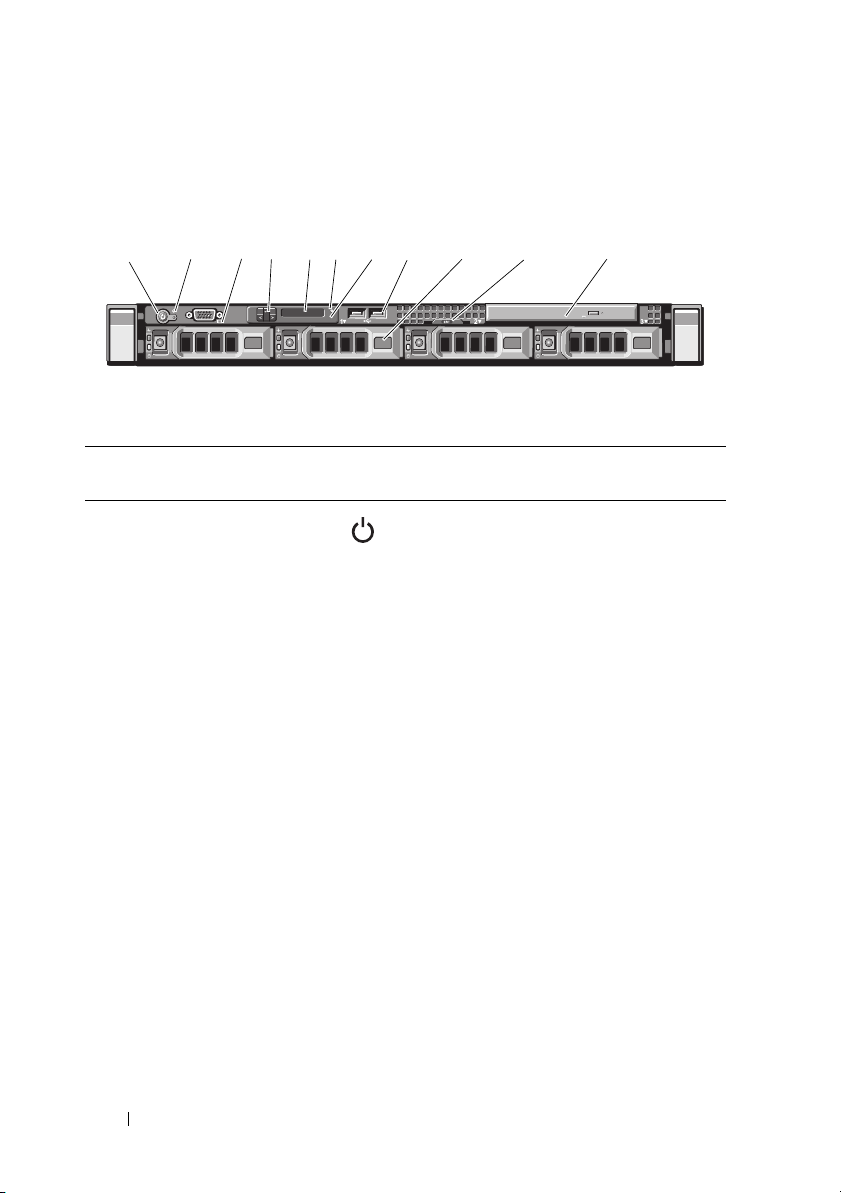
Merkmale und Anzeigen auf der Vorderseite
1
2
3
4
5
8
9
10
7
116
Abbildung 1-1. Merkmale und Anzeigen auf der Vorderseite
Element Anzeige, Taste oder
Anschluss
1 Betriebsanzeige,
Netzschalter
Symbol Beschreibung
Die Betriebsanzeige leuchtet, wenn das
System eingeschaltet ist.
Über den Netzschalter wird die Gleichstromversorgung des Systems gesteuert.
Bei installierter optionaler Frontverkleidung ist der Netzschalter nicht zugänglich.
ANMERKUNG: Beim Einschalten des
Systems kann es je nach Größe des installierten Speichers zwischen wenigen
Sekunden und bis zu 2 Minuten dauern,
bis auf dem Bildschirm etwas angezeigt
wird.
ANMERKUNG: Bei ACPI-konformen Be-
triebssystemen erfolgt beim Betätigen des
Netzschalters zunächst ein ordnungsgemäßes Herunterfahren, bevor die
Stromversorgung ausgeschaltet wird.
ANMERKUNG: Um ein sofortiges Aus-
schalten zu erzwingen, halten Sie den
Netzschalter 5 Sekunden lang gedrückt.
12 Wissenswertes zum System
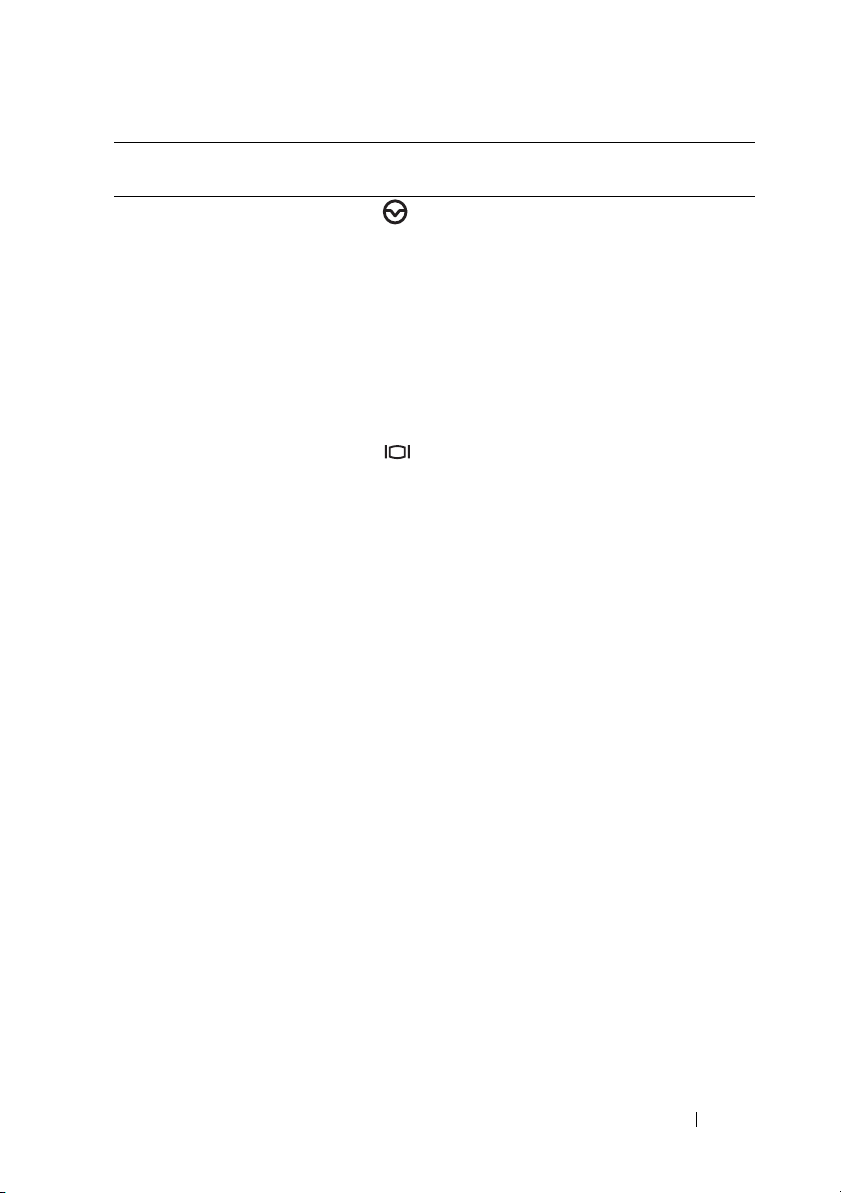
Element Anzeige, Taste oder
Anschluss
2 NMI-Taste Dient dazu, Softwareprobleme und Feh-
3 Bildschirmanschluss Zum Anschließen eines Bildschirms an
4 LCD-Menütasten Zur Steuerung des LCD-Bedienfeldme-
5 LCD-Display Zeigt System-ID, Statusinformationen
Symbol Beschreibung
ler von Gerätetreibern zu beheben,
wenn bestimmte Betriebssysteme verwendet werden. Sie können diese Taste
mit einer aufgebogenen Büroklammer
betätigen.
Diese Taste sollte nur auf Anweisung
eines zugelassenen Support-Mitarbeiters
oder entsprechend der Dokumentation
des Betriebssystems verwendet werden.
das System.
nüs.
und Systemfehlermeldungen an.
Weitere Informationen zum LCD-Be-
dienfeld finden Sie unter „Merkmale des
LCD-Bedienfelds (optional)“ auf
Seite 15.
ANMERKUNG: Wenn das System an die
Netzstromversorgung angeschlossen ist
und ein Fehler festgestellt wurde, blinkt
das LCD-Display gelb, unabhängig davon,
ob das System eingeschaltet ist oder
nicht.
Wissenswertes zum System 13
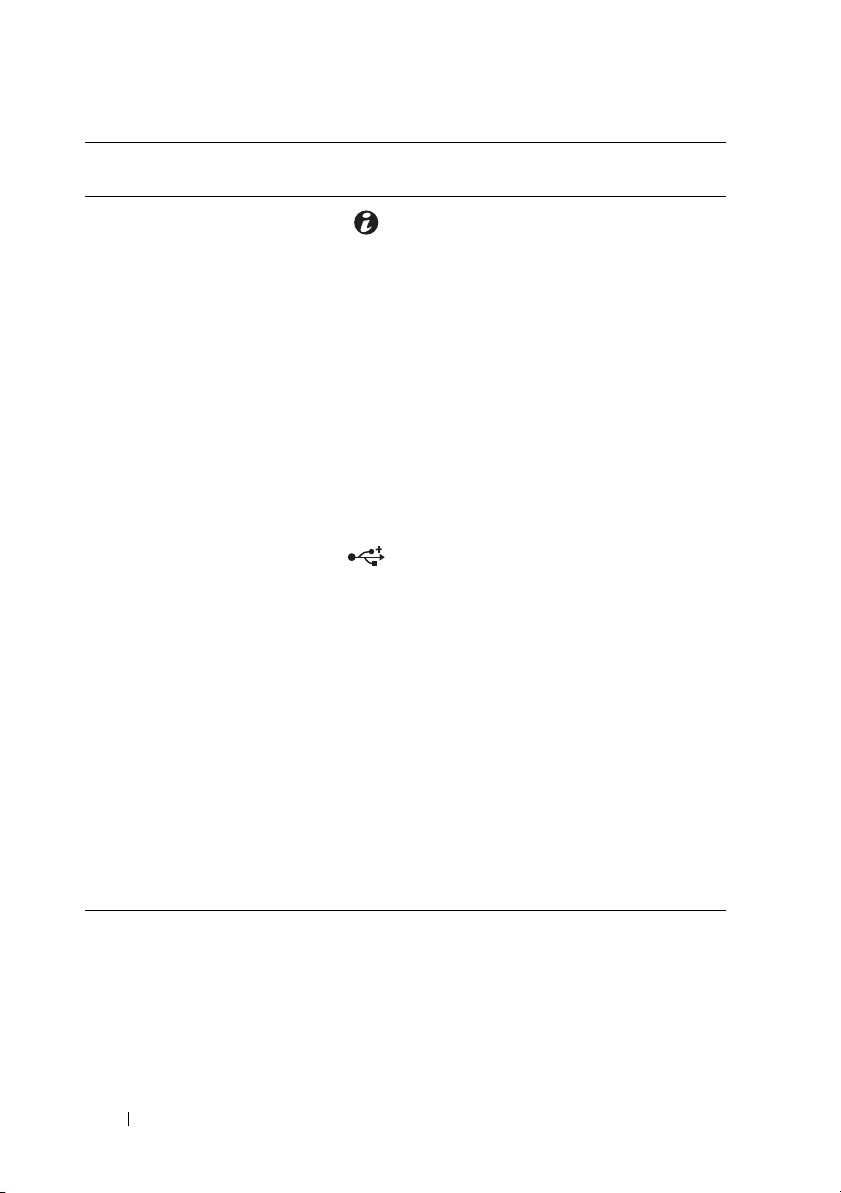
Element Anzeige, Taste oder
Anschluss
6 Systemidentifikati-
onstaste
7 Systemstatusanzeige Leuchtet blau beim normalen System-
8 USB-Anschlüsse (2) Zum Anschließen von USB-Geräten am
9 Festplatten (4) Bis zu vier hot-swap-fähige Laufwerke
10 Systemidentifikati-
onseinschub
11 Optisches Laufwerk
(optional)
Symbol Beschreibung
Schaltet den Systemidentifikationsmodus ein und aus.
Die Identifikationstasten auf der Vorder- und Rückseite dienen dazu, ein bestimmtes System innerhalb eines Racks
zu lokalisieren. Wird eine dieser Tasten
gedrückt, leuchten das LCD-Display auf
der Vorderseite und die blaue Systemstatusanzeige auf der Gehäuserückseite,
bis eine der Tasten erneut gedrückt wird.
betrieb. Leuchtet gelb, wenn das System
wegen eines Problems überprüft werden
muss.
System. Die Schnittstellen sind USB-
2.0-konform.
(3,5 Zoll)
Ein herausziehbarer Einschub für Sys-
teminformationen wie Express-Servicenummer, MAC-Adresse des integrierten
NICs und MAC-Adresse der iDRAC6Enterprise-Karte.
Ein optionales SATA-DVD-ROM-Laufwerk oder DVD+/-RW-Laufwerk in
Flachbauweise.
ANMERKUNG: DVD-Geräte sind reine
Datenlaufwerke.
14 Wissenswertes zum System

Merkmale des LCD-Bedienfelds (optional)
1
2
4
3
Auf dem LCD-Display werden Systeminformationen sowie Status- und Fehlermeldungen angezeigt, die darüber informieren, ob das System ordnungsgemäß funktioniert oder überprüft werden muss. Nähere Informationen über
bestimmte Statuscodes finden Sie unter „Meldungen der LCDStatusanzeige“ auf Seite 23.
Die LCD-Hintergrundbeleuchtung leuchtet im normalen Betriebszustand
blau und im Fehlerfall gelb. Wenn sich das System im Standbymodus befindet, schaltet sich die LCD-Hintergrundbeleuchtung nach fünf Minuten Inaktivität aus und lässt sich durch Drücken der Auswahltaste am LCD-Bedienfeld wiedereinschalten. Die LCD-Hintergrundbeleuchtung bleibt aus, wenn
die LCD-Meldungen über das BMC- oder iDRAC-Dienstprogramm, das
LCD-Bedienfeld oder anderweitig deaktiviert wurden.
Abbildung 1-2. Merkmale des LCD-Bedienfelds
Element Tasten Beschreibung
1 Links Bewegt den Cursor schrittweise zurück.
2 Auswählen Wählt den vom Cursor markierten Menüeintrag aus.
3 Rechts Bewegt den Cursor schrittweise vor.
Beim Durchlaufen einer Meldung:
• Einmal drücken, um die Laufgeschwindigkeit zu erhöhen.
• Erneut drücken zum Anhalten.
• Noch einmal drücken, um zur Standard-Laufgeschwindigkeit zurückzukehren.
• Erneutes Drücken wiederholt den Zyklus.
Wissenswertes zum System 15
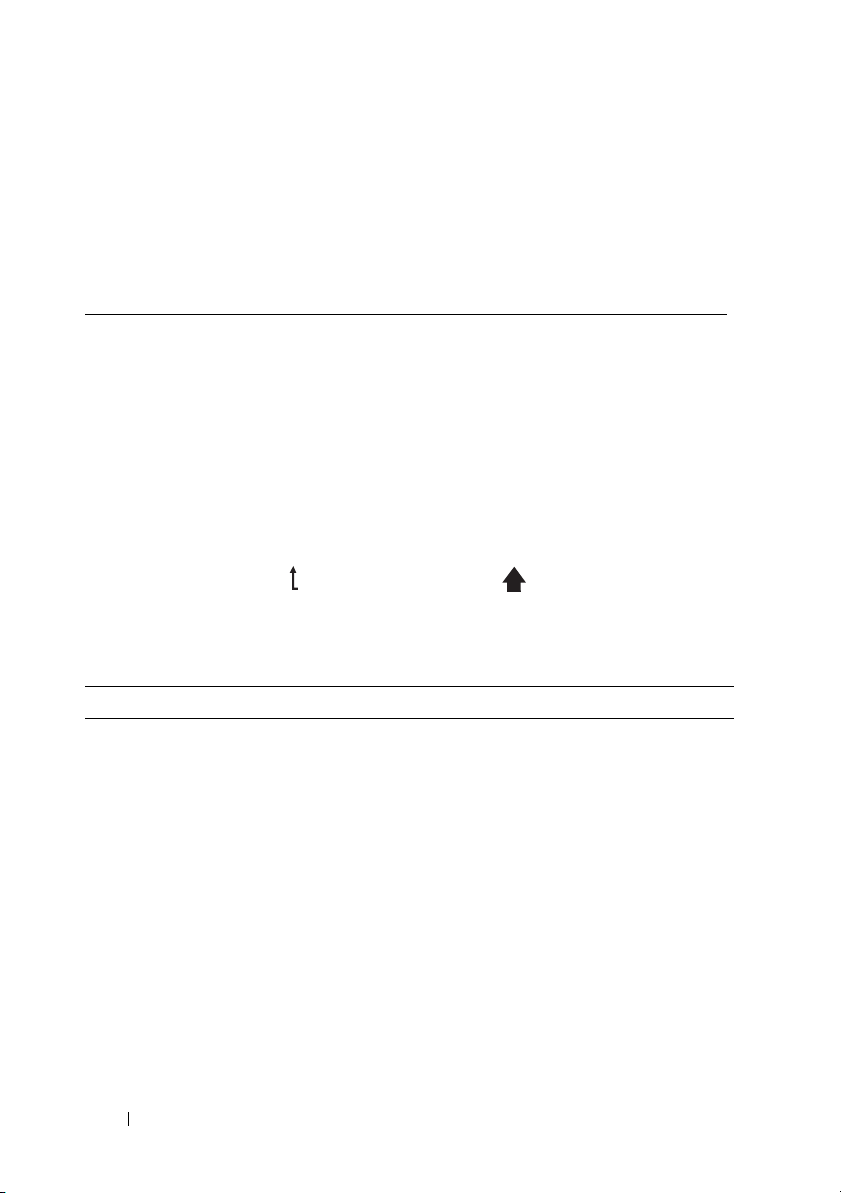
4 System-ID Schaltet den Systemidentifikationsmodus ein und
aus (LCD-Display blinkt blau).
Schnell drücken, um den Systemidentifikationsmo-
dus ein- und auszuschalten. Wenn das System beim
POST nicht mehr reagiert, halten Sie die Systemidentifikationstaste länger als 5 Sekunden gedrückt,
um den BIOS Progress-Modus zu aktivieren.
Home-Bildschirm
Auf dem Home-Bildschirm werden vom Benutzer konfigurierbare Informationen über das System angezeigt. Dieser Bildschirm wird beim normalen Systembetrieb angezeigt, wenn keine Status- oder Fehlermeldungen anstehen.
Wenn sich das System im Standbyzustand befindet, erlischt die LCD-Hintergrundbeleuchtung nach 5 Minuten Inaktivität, wenn keine Fehlermeldungen vorliegen. Um den Home-Bildschirm anzuzeigen, drücken Sie eine der
drei Steuertasten (Auswahl, Links oder Rechts).
Um den Home-Bildschirm von einem anderen Menü aus aufzurufen, wählen
Sie den Pfeil nach oben , bis das Home-Symbol angezeigt wird, und
wählen Sie dann das Home-Symbol aus.
Menü Setup (Setup)
Option Beschreibung
BMC oder DRAC
ANMERKUNG: Wenn im
System eine iDRAC6 Express-Karte installiert ist,
wird die Option BMC durch
DRAC ersetzt.
Wählen Sie DHCP oder Static IP, um den Netzwerkmo-
dus zu konfigurieren. Wenn Static IP ausgewählt ist, sind
die verfügbaren Felder IP, Subnet (Sub) und Gate-way
(Gtw). Wählen Sie Setup DNS, um DNS zu aktivie-ren
und Domänenadressen anzuzeigen. Zwei separate DNSEinträge sind verfügbar.
16 Wissenswertes zum System
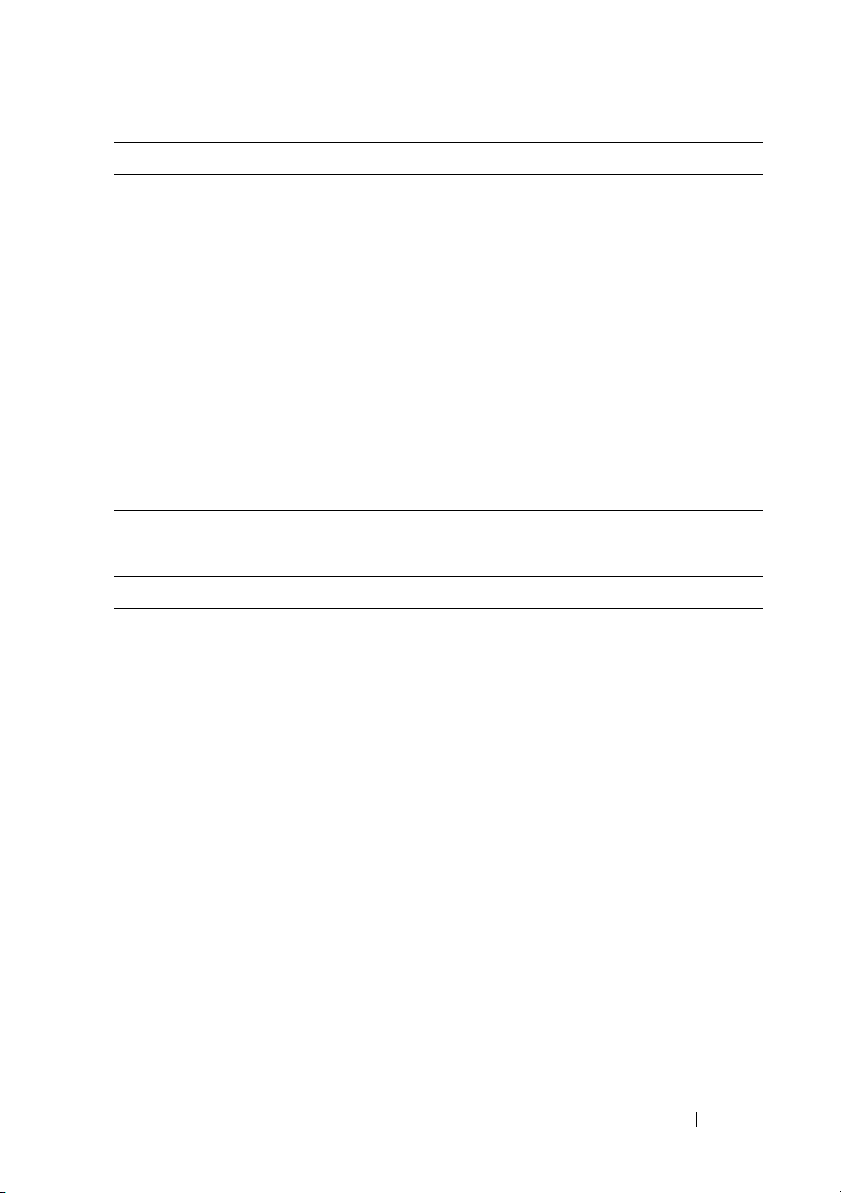
Option Beschreibung
Set error (Fehler einstellen) Wählen Sie SEL, um LCD-Fehlermeldungen in einem
Format entsprechend der IPMI-Beschreibung im SELProtokoll anzuzeigen. Dies kann hilfreich dabei sein, eine
LCD-Meldung mit einem SEL-Eintrag abzugleichen.
Wählen Sie Simple, um LCD-Fehlermeldungen als vereinfachte benutzerfreundliche Beschreibung anzuzeigen.
Eine Liste der Meldungen in diesem Format finden Sie
unter „Merkmale des LCD-Bedienfelds (optional)“ auf
Seite 15.
Set home (Home einstellen)
Wählen Sie die Standardinformation zur Anzeige auf
dem LCD-Home-Bildschirm. Unter „Menü View
(Anzeige)“ auf Seite 17 erfahren Sie, welche Optionen
und Elemente standardmäßig im Home-Bildschirm angezeigt werden können.
Menü View (Anzeige)
Option Beschreibung
BMC IP oder DRAC IP
(BMC-IP oder DRAC-IP)
ANMERKUNG: Wenn im
System eine iDRAC6 Express-Karte installiert ist,
wird die Option BMC IP
durch DRAC IP ersetzt.
MAC (MAC) Anzeige der MAC-Adressen für DRAC, iSCSIn oder
Name (Name) Anzeige des Namens für Host, Model oder User String
Number (Nummer) Anzeige der Asset Tag (Systemkennnummer) oder der
Anzeige der IPv4- oder IPv6-Adressen für den optionalen
iDRAC6. Die Optionen sind DNS (Primary und Secon-
dary), Gateway, IP und Subnet (kein Subnet bei IPv6).
ANMERKUNG: BMC IP unterstützt nur IPv4-Adressen.
NETn.
ANMERKUNG: Wenn keine iDRAC6-Express-Karte im
System installiert ist, werden in der MAC-Option die MACAdressen für BMC, iSCSIn oder NETn angezeigt.
für das System.
Service Ta g (Servicekennnummer) des Systems.
Wissenswertes zum System 17
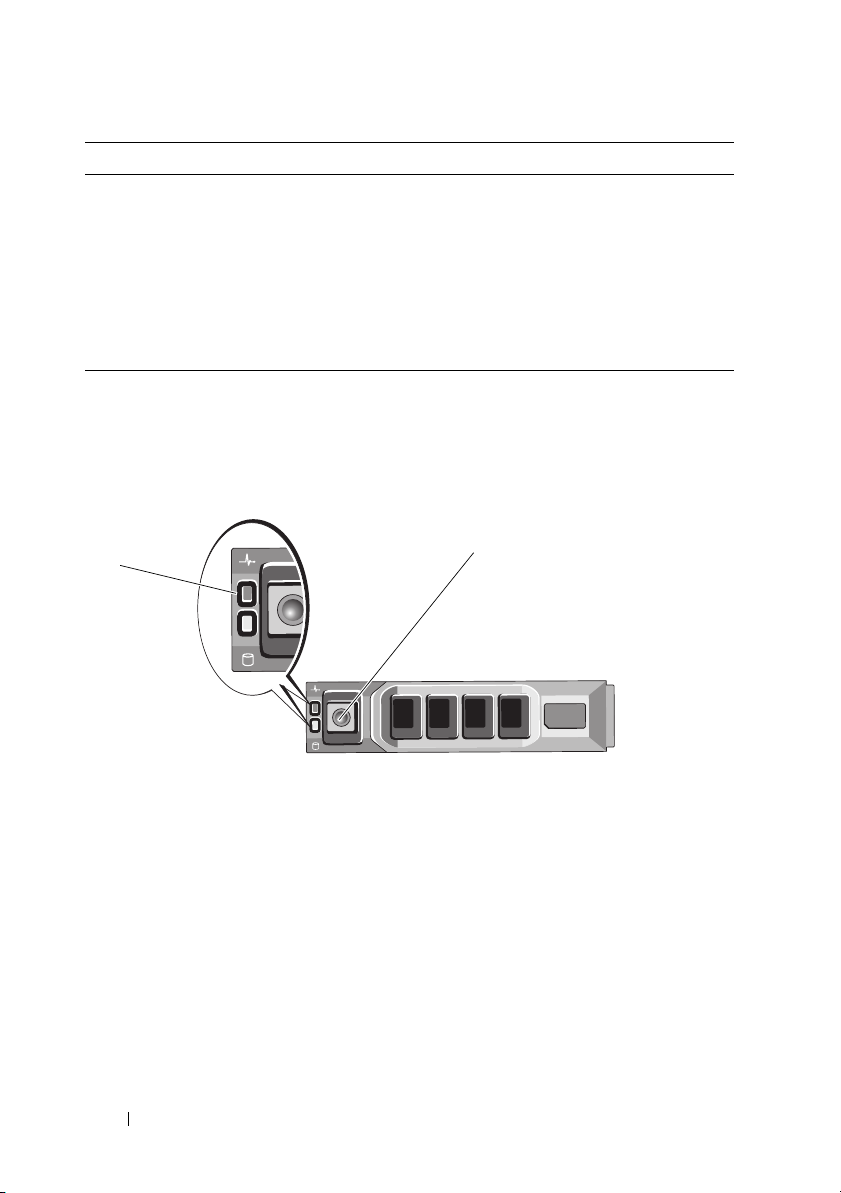
Option Beschreibung
2
1
Power (Leistung) Anzeige der Leistungsabgabe des Systems in BTU/h oder
Watt. Das Anzeigeformat lässt sich im Untermenü Set
home des Menüs Setup konfigurieren. Siehe „Menü
Setup (Setup)“ auf Seite 16.
Temperature (Temperatur) Anzeige der Temperatur des Systems in Celsius oder
Fahrenheit. Das Anzeigeformat lässt sich im Untermenü
Set home des Menüs Setup konfigurieren. Siehe „Menü
Setup (Setup)“ auf Seite 16.
Festplatten-Statusanzeigen
Abbildung 1-3. Festplattenlaufwerkanzeige
1 Laufwerkstatusanzeige
(grün und gelb)
18 Wissenswertes zum System
2 Laufwerkaktivitätsanzeige (grün)
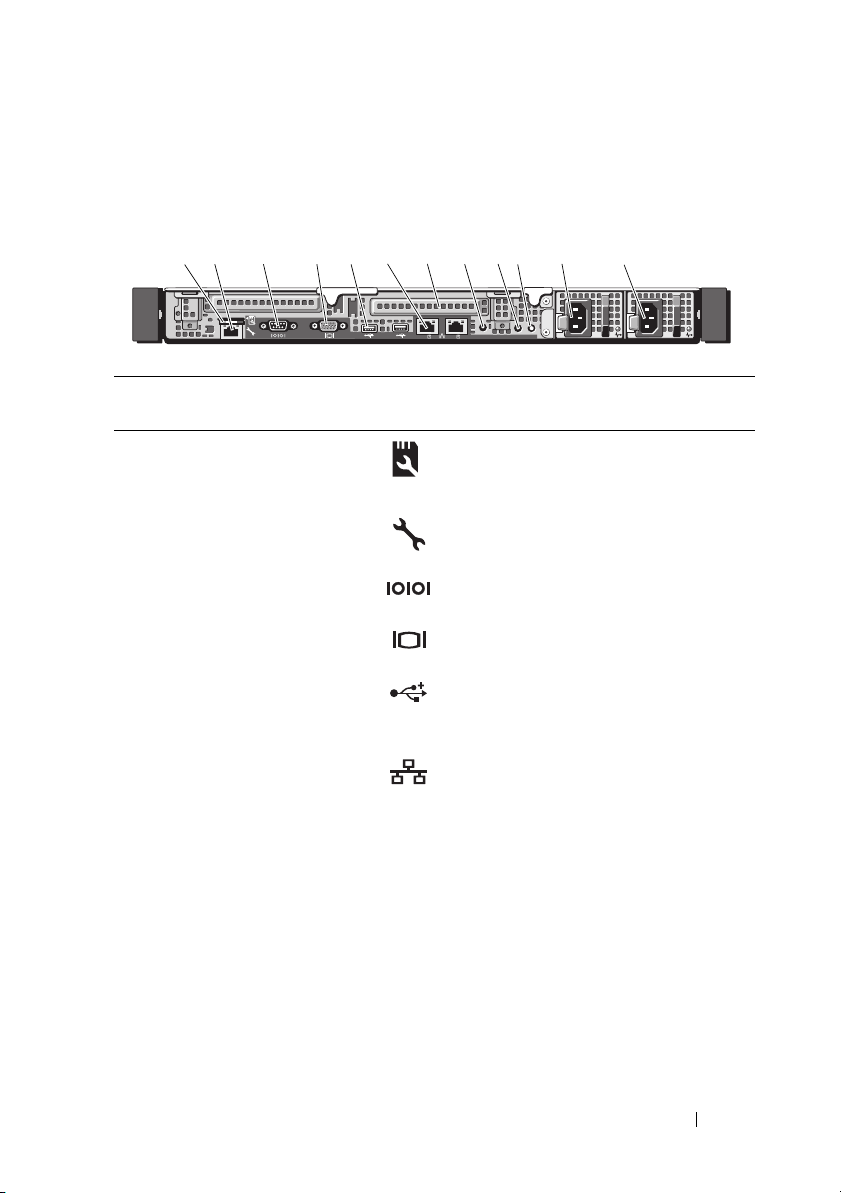
Anzeigen und Funktionen auf der Rückseite
Gb 1
Gb 2
2
1
1 2
3
4
7
8
9
10
11
12
5 6
Abbildung 1-4. Anzeigen und Funktionen auf der Rückseite
Element Anzeige, Taste oder
Symbol Beschreibung
Anschluss
1 VFlash-Mediensteck-
platz (optional)
Zum Anschluss einer externen SDSpeicherkarte für die optionale
iDRAC6-Enterprise-Karte.
2 iDRAC6-Enterprise-
Port (optional)
Eigener Management-Port für die optionale iDRAC6-Enterprise-Karte.
3 Serieller Anschluss Zum Anschließen eines seriellen Ge-
räts am System.
4 Bildschirmanschluss Zum Anschließen eines VGA-Bild-
schirms am System.
5 USB-Anschlüsse (2) Zum Anschließen von USB-Geräten
am System. Die Schnittstellen sind
USB-2.0-konform.
6 Ethernet-Anschlüsse
(2)
Integrierte 10/100/1000 NIC-Anschlüsse.
7 PCIe-Steckplätze (2) PCI Express-Erweiterungssteckplatz
(2. Generation) (volle Bauhöhe, halbe
Baulänge)
8 Systemidentifikations-
anschluss
Zum Anschluss der optionalen Systemstatusanzeige über den optionalen Kabelführungsarm.
Wissenswertes zum System 19
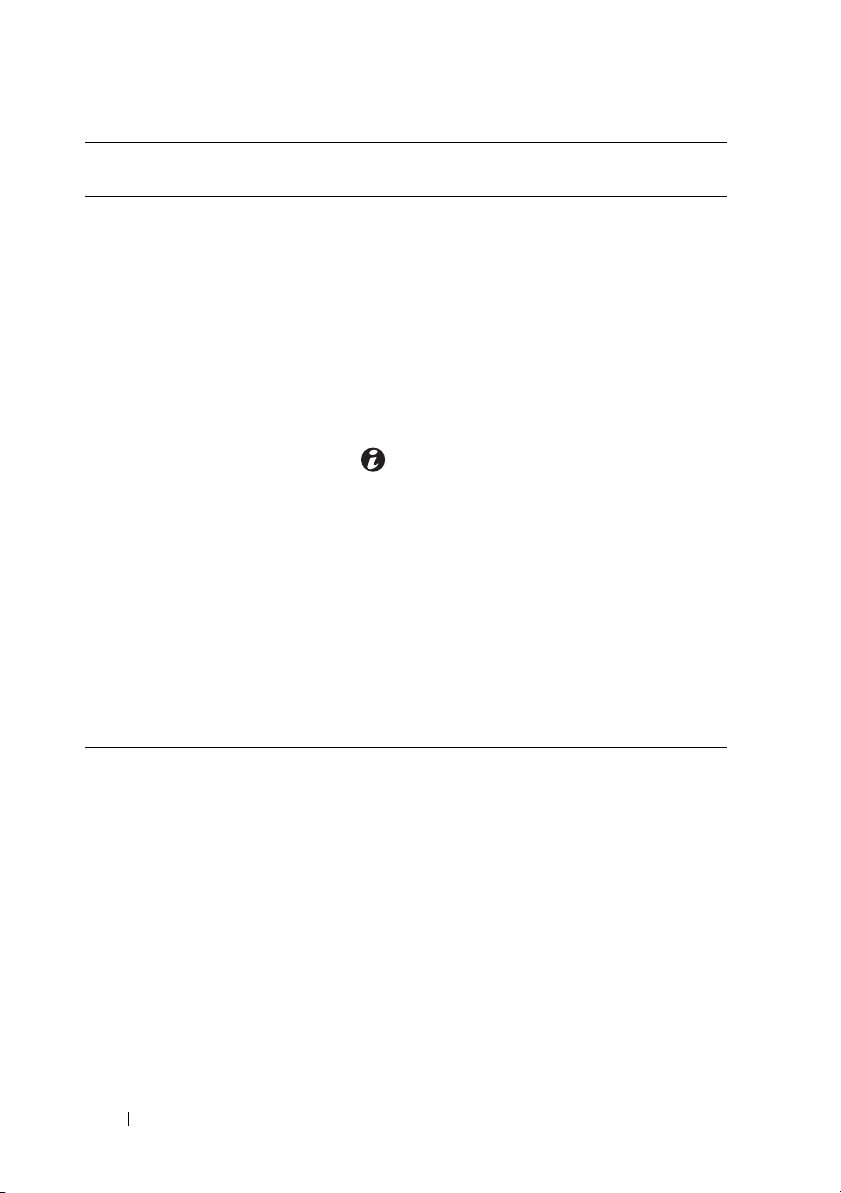
Element Anzeige, Taste oder
Anschluss
9 Systemstatusanzeige Leuchtet blau beim normalen System-
10 Systemidentifikati-
onstaste
11 Netzteil 1 (PS1) 400 W (redundantes Netzteil)
12 Netzteil 2 (PS2) 400 W (redundantes Netzteil)
Symbol Beschreibung
betrieb.
Sowohl die Systemverwaltungssoftware
als auch die Identifikationstasten auf
der Vorder- und Rückseite des Systems
können bewirken, dass die Anzeige
blau blinkt, um ein bestimmtes System
zu identifizieren.
Leuchtet gelb, wenn das System wegen
eines Problems überprüft werden muss.
Schaltet den Systemidentifikationsmodus ein und aus.
Die Identifikationstasten auf der Vorder- und Rückseite dienen dazu, ein
bestimmtes System innerhalb eines
Racks zu lokalisieren. Wird eine dieser
Tasten gedrückt, leuchten das LCDDisplay auf der Vorderseite und die
blaue Systemstatusanzeige auf der Gehäuserückseite, bis eine der Tasten erneut gedrückt wird.
Richtlinien für das Anschließen von externen Geräten
• Schalten Sie die Stromversorgung des Systems und der externen Geräte
aus, bevor Sie ein neues externes Gerät anschließen. Schalten Sie zuerst alle externen Geräte ein, bevor Sie das System einschalten (es sei denn, die
Gerätedokumentation gibt etwas anderes an).
• Stellen Sie sicher, dass ein geeigneter Treiber für das angeschlossene Gerät
auf dem System installiert wurde.
• Aktivieren Sie gegebenenfalls Schnittstellen im System-Setup-Programm.
Siehe „Aufrufen des System-Setup-Programms“ auf Seite 58.
20 Wissenswertes zum System
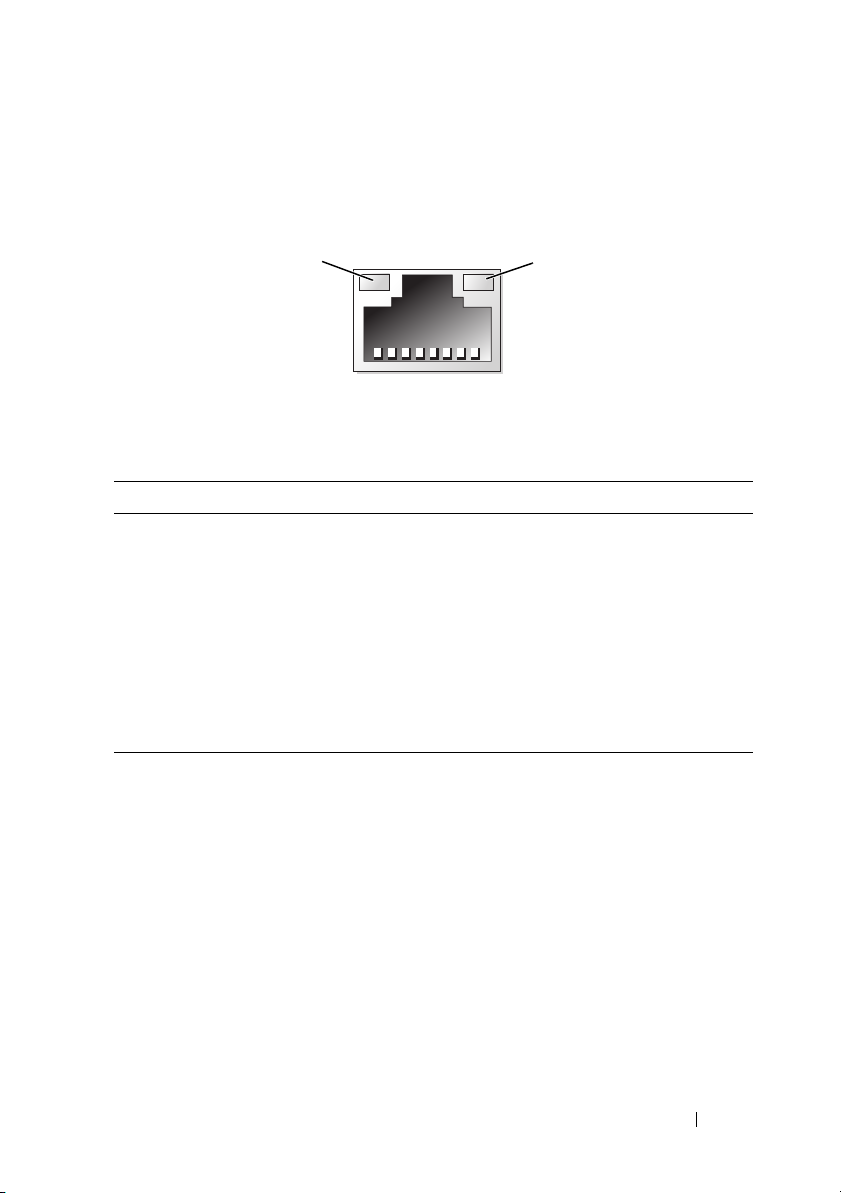
NIC-Anzeigecodes
1
2
Abbildung 1-5. NIC-Anzeigecodes
1 Verbindungsanzeige 2 Aktivitätsanzeige
Anzeige Anzeigecode
Verbindungsanzeige und
Aktivitätsanzeige leuchten nicht.
Verbindungsanzeige leuchtet grün.
Verbindungsanzeige leuchtet gelb.
Aktivitätsanzeige blinkt
grün.
Der NIC ist nicht mit dem Netzwerk verbunden.
Der NIC ist mit einem gültigen Netzwerkpartner bei
1000 Mbit/s verbunden.
Der NIC ist mit einem gültigen Netzwerkpartner bei
10/100 Mbit/s verbunden.
Netzwerkdaten werden gesendet oder empfangen.
Wissenswertes zum System 21
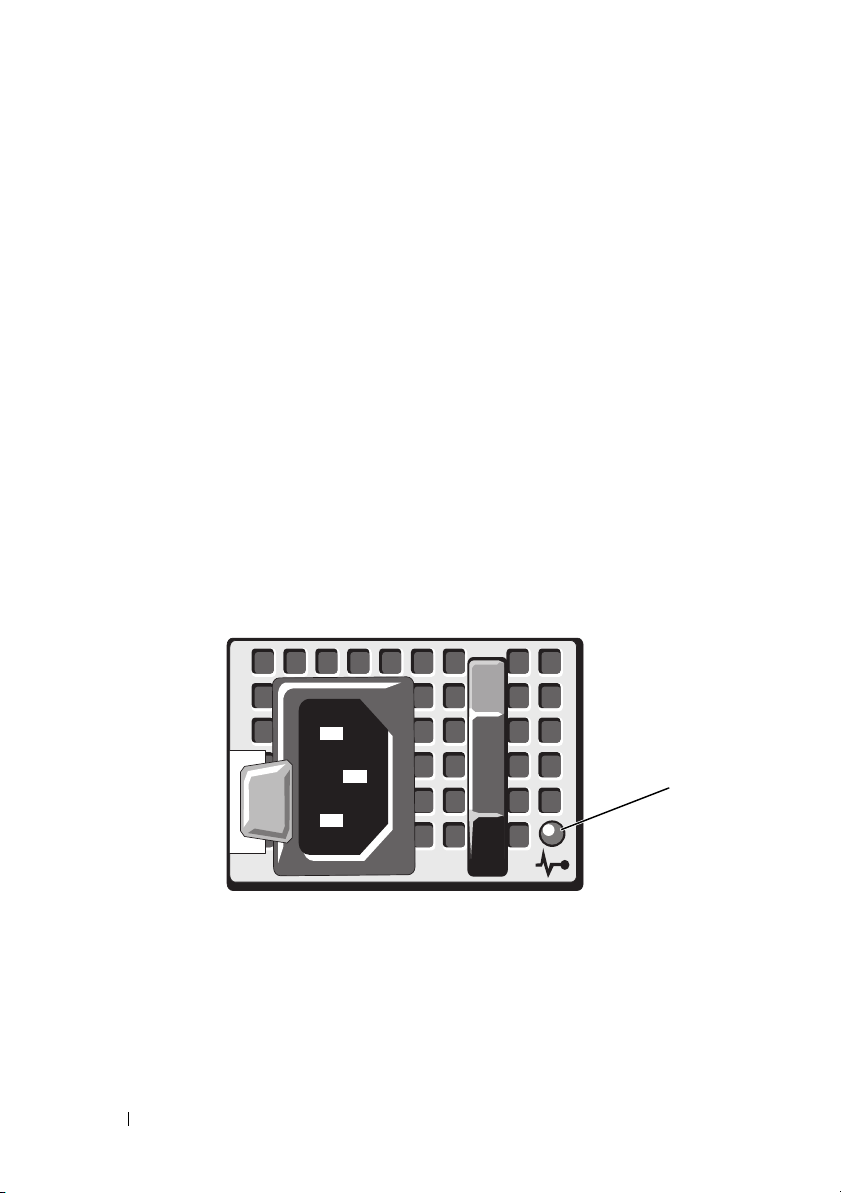
Anzeigecodes für Stromversorgung
1
Eine Anzeige am jeweiligen Netzteil informiert darüber, ob Strom vorhanden
oder ein Stromausfall aufgetreten ist.
• Leuchtet nicht – Netzstrom ist nicht angeschlossen.
• Grün – Zeigt im Standbymodus an, dass eine zulässige Wechselstromquelle mit dem Netzteil verbunden und das Netzteil in Betrieb ist. Informiert bei eingeschaltetem System außerdem darüber, dass das System vom
Netzteil mit Gleichstrom versorgt wird.
• Gelb – Zeigt ein Problem mit dem Netzteil an.
• Abwechselnd grün und gelb – Beim Hinzufügen eines Netzteils bei laufendem Betrieb wird hiermit angezeigt, dass das Netzteil nicht auf das andere
Netzteil abgestimmt ist (ein High-Output-Netzteil und ein Energy-SmartNetzteil sind im gleichen System installiert). Ersetzen Sie das Netzteil mit
der blinkenden Anzeige durch ein Netzteil, dass der Leistung des anderen
installierten Netzteils entspricht.
Abbildung 1-6. Netzteil-Statusanzeige
1 Netzteil-Status-LED
22 Wissenswertes zum System
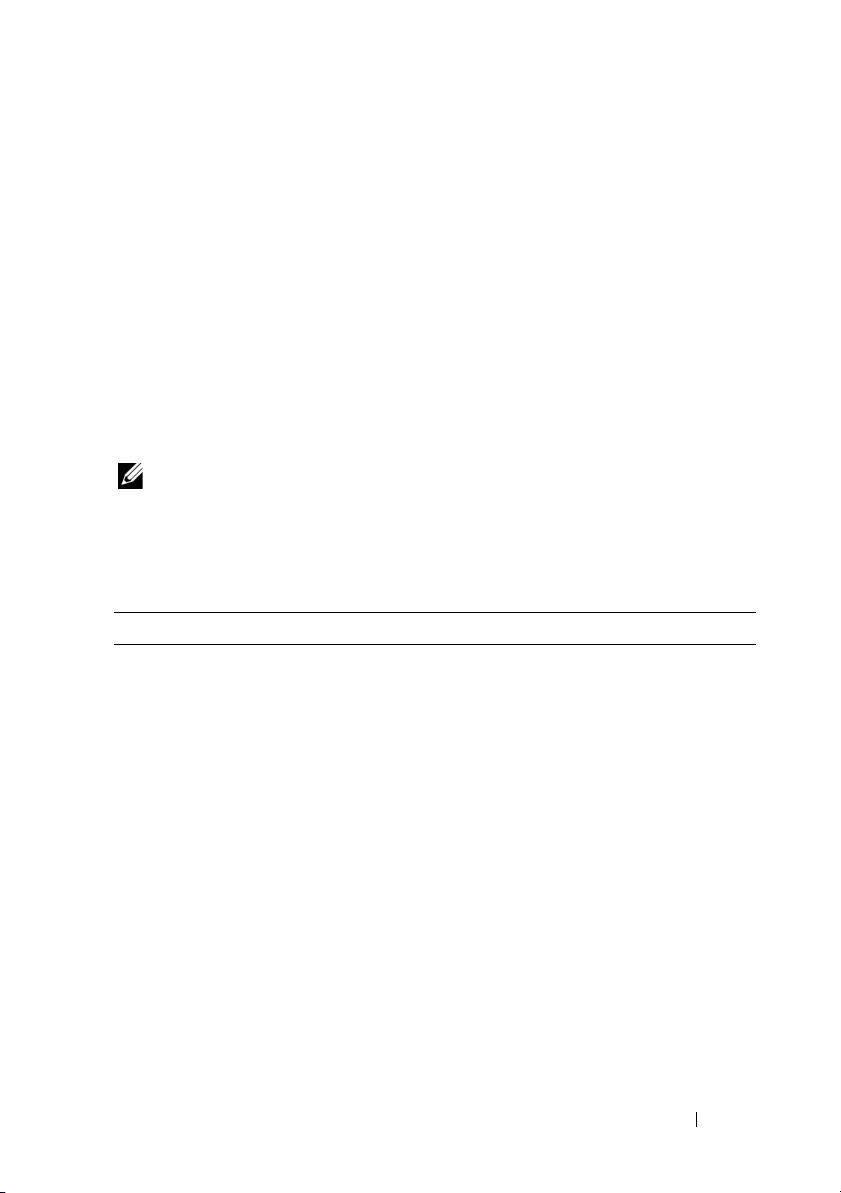
Meldungen der LCD-Statusanzeige
Das LCD-Display auf dem Bedienfeld informiert mit Statusmeldungen darüber, wenn das System ordnungsgemäß funktioniert oder überprüft werden
muss.
Das LCD-Display leuchtet bei normalem Betrieb blau. Im Fehlerfall leuchtet
die Anzeige gelb. Das LCD-Display zeigt eine Laufmeldung mit einem Fehlercode und einer Beschreibung. In der folgenden Tabelle sind LCD-Statusmeldungen und die wahrscheinliche Ursache für die jeweilige Meldung aufgeführt. Die LCD-Meldungen beziehen sich auf Ereignisse, die im Systemereignisprotokoll aufgezeichnet werden. Informationen über das SEL und
über die Konfiguration der Systemverwaltungseinstellungen finden Sie in der
Dokumentation der Systemverwaltungssoftware.
ANMERKUNG: Wenn das System nicht startet, drücken Sie die Systemidentifika-
tionstaste mindestens 5 Sekunden lang, bis ein Fehlercode auf dem LCD-Display erscheint. Notieren Sie sich den Code und lesen Sie dann den Abschnitt „Wie Sie
Hilfe bekommen“ auf Seite 169.
Tabelle 1-1. Meldungen der LCD-Statusanzeige
Code Text Ursachen Korrekturmaßnahmen
- SYSTEM NAME Eine 62-stellige Zeichenkette, die im System-Setup-Programm definiert
werden kann.
Der SYSTEMNAME wird
unter den folgenden Bedingungen angezeigt:
• Das System ist eingeschaltet.
• Die Stromversorgung ist
ausgeschaltet und aktive
Fehler werden angezeigt.
Diese Meldung dient ausschließlich zur Information.
Sie können die SystemID und den Namen im
System-Setup-Programm
ändern. Siehe „Verwenden
des System-SetupProgramms und des
UEFI-Boot-Managers“
auf Seite 57.
Wissenswertes zum System 23
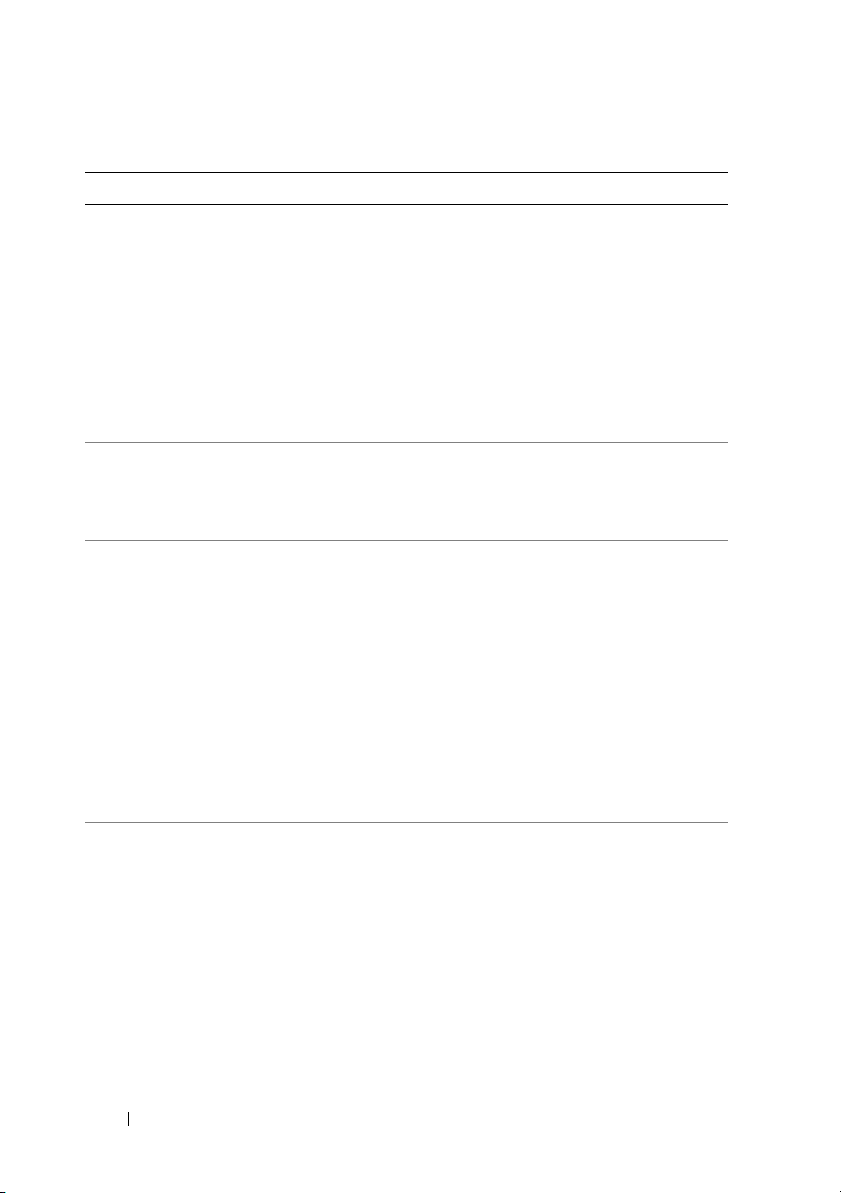
Tabelle 1-1. Meldungen der LCD-Statusanzeige (fortgesetzt)
Code Text Ursachen Korrekturmaßnahmen
E1000 Failsafe
voltage error.
Contact
support.
E1114 Ambient Temp
exceeds
allowed range.
E1116 Memory
disabled, temp
above range.
Power cycle
AC.
E1210 Motherboard
battery
failure. Check
battery.
Überprüfen Sie das Systemereignisprotokoll auf
kritische Fehlerereignisse.
Die Umgebungstemperatur hat einen Wert außerhalb des zulässigen Bereichs erreicht.
Speicher hat den zulässigen Temperaturbereich
überschritten und wurde
deaktiviert, um die Komponenten vor Beschädigung zu schützen.
CMOS-Batterie nicht vorhanden, oder die Spannung ist außerhalb des zulässigen Bereichs.
Trennen Sie das System
für 10 Sekunden von der
Stromversorgung, und
starten Sie das System
neu.
Wenn das Problem weiterhin besteht, lesen Sie
„Wie Sie Hilfe
bekommen“ auf
Seite 169.
Siehe „Fehlerbehebung
bei der Systemkühlung“
auf Seite 152.
Trennen Sie das System
für 10 Sekunden von der
Stromversorgung, und
starten Sie das System
neu.
Siehe „Fehlerbehebung
bei der Systemkühlung“
auf Seite 152. Wenn das
Problem weiterhin
besteht, lesen Sie „Wie
Sie Hilfe bekommen“ auf
Seite 169.
Siehe „Fehlerbehebung
bei der Systembatterie“
auf Seite 151.
24 Wissenswertes zum System
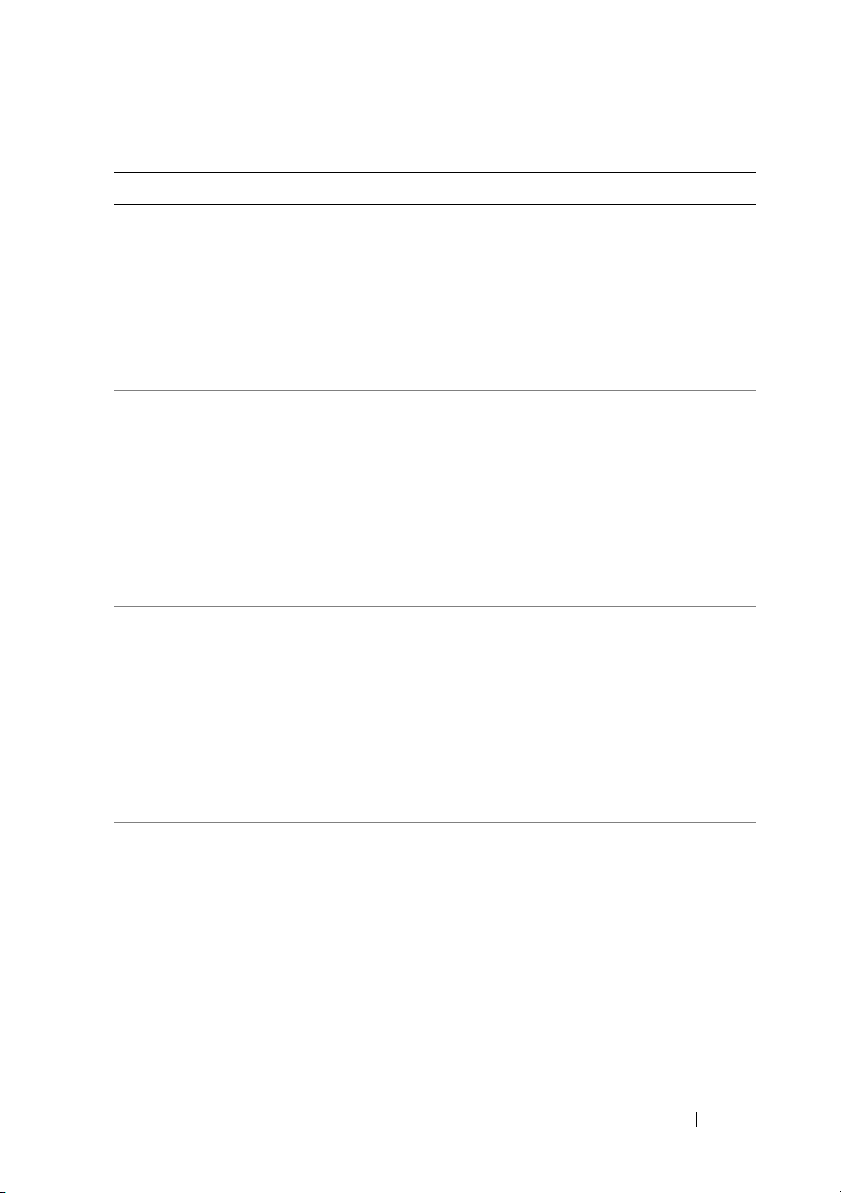
Tabelle 1-1. Meldungen der LCD-Statusanzeige (fortgesetzt)
Code Text Ursachen Korrekturmaßnahmen
E1216 3.3V Regulator
failure.
Reseat PCIe
cards.
E1229 CPU # VCORE
Regulator
failure.
Reseat CPU.
E122A CPU # VTT
Regulator
failure.
Reseat CPU.
E122C CPU Power
Fault. Power
cycle AC.
Der 3,3-V-Spannungsregler ist ausgefallen.
Der Spannungsregler für
den angegebenen Prozessor VCORE ist ausgefallen.
Der Spannungsregler für
den angegebenen Prozessor VTT ist ausgefallen.
Beim Einschalten des Prozessors kam es zu einem
Stromausfall.
Entfernen Sie die PCIeErweiterungskarten und
setzen Sie sie neu ein.
Wenn das Problem weiterhin besteht, lesen Sie
„Fehlerbehebung bei
einer Erweiterungskarte“
auf Seite 158.
Setzen Sie den Prozessor
neu ein. Siehe
„Fehlerbehebung beim
Prozessor“ auf Seite 160.
Wenn das Problem
weiterhin besteht, lesen
Sie „Wie Sie Hilfe
bekommen“ auf
Seite 169.
Setzen Sie den Prozessor
neu ein. Siehe
„Fehlerbehebung beim
Prozessor“ auf Seite 160.
Wenn das Problem weiterhin besteht, lesen Sie
„Wie Sie Hilfe
bekommen“ auf
Seite 169.
Trennen Sie das System
für 10 Sekunden von der
Stromversorgung, und
starten Sie das System
neu.
Wenn das Problem weiterhin besteht, lesen Sie
„Wie Sie Hilfe
bekommen“ auf
Seite 169.
Wissenswertes zum System 25
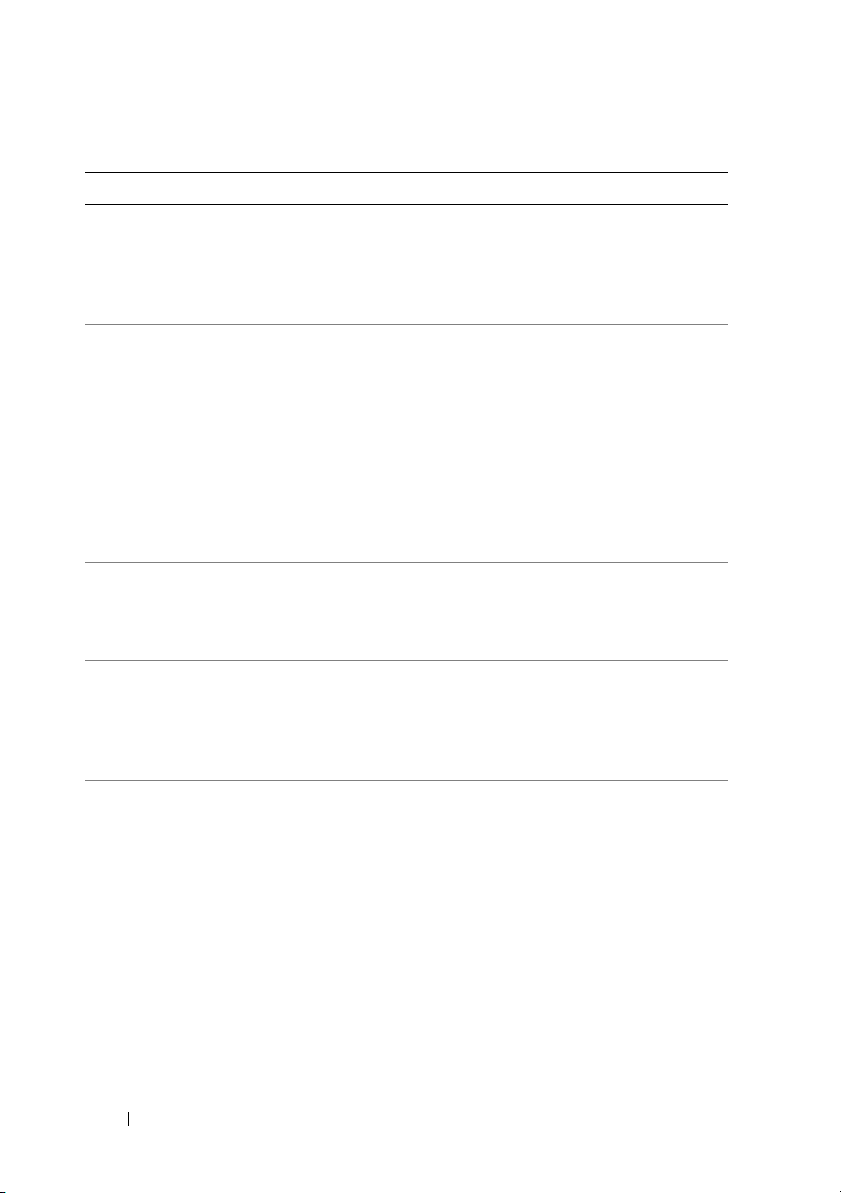
Tabelle 1-1. Meldungen der LCD-Statusanzeige (fortgesetzt)
Code Text Ursachen Korrekturmaßnahmen
E122D Memory
Regulator #
Failed. Reseat
DIMMs.
E122E On-board
regulator
failed. Call
support.
E1310 Fan ## RPM
exceeding
range. Check
fan.
E1311 Fan module ##
RPM exceeding
range. Check
fan.
E1313 Fan redundancy
lost. Check
fans.
Einer der Regler für den
Speicher ist ausgefallen.
Einer der eingebauten
Spannungsregler ist ausgefallen.
Drehzahl des angegebenen Lüfters ist außerhalb
des zulässigen Betriebsbereichs.
RPM des angegebenen
Lüfters im angegebenen
Modul ist außerhalb des
angestrebten Betriebsbereichs.
Die Lüfter des Systems
sind nicht mehr redundant. Bei einem weiteren
Lüfterausfall besteht
Überhitzungsgefahr für
das System.
Setzen Sie die Speichermodule neu ein. Siehe
„Fehlerbehebung beim
Systemspeicher“ auf
Seite 154.
Trennen Sie das System
für 10 Sekunden von der
Stromversorgung, und
starten Sie das System
neu.
Wenn das Problem weiterhin besteht, lesen Sie
„Wie Sie Hilfe
bekommen“ auf
Seite 169.
Siehe „Fehlerbehebung
bei der Systemkühlung“
auf Seite 152.
Siehe „Fehlerbehebung
bei der Systemkühlung“
auf Seite 152.
Überprüfen Sie das LCD
auf weitere Laufmeldungen. Siehe
„Fehlerbehebung bei
einem Lüfter“ auf
Seite 153.
26 Wissenswertes zum System
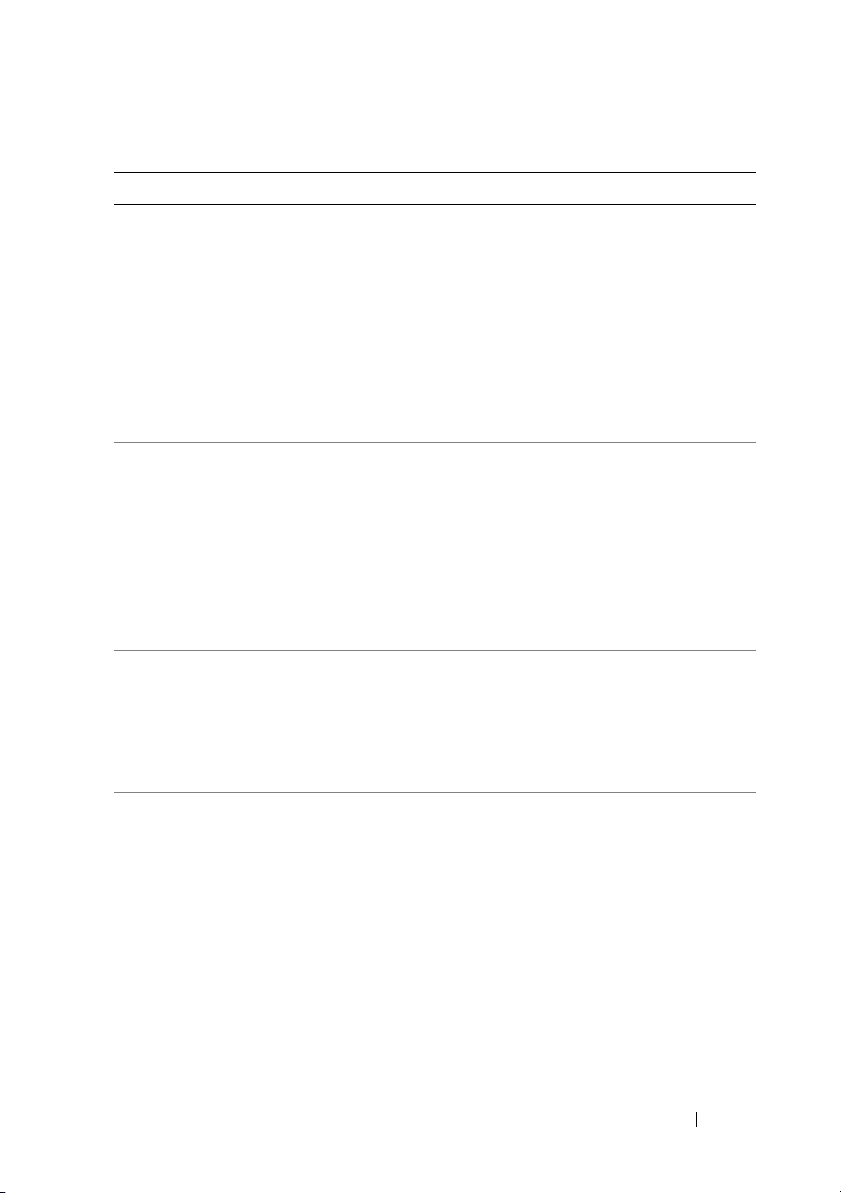
Tabelle 1-1. Meldungen der LCD-Statusanzeige (fortgesetzt)
Code Text Ursachen Korrekturmaßnahmen
E1410 Internal Error
detected.
Check "FRU X".
E1414 CPU # temp
exceeding
range. Check
CPU heatsink.
E1418 CPU # not
detected.
Check CPU is
seated
properly.
E141C Unsupported
CPU
configuration.
Check CPU or
BIOS revision.
Am angegebenen Prozessor ist ein interner Fehler
aufgetreten. Die Fehlerursache kann beim Prozessor
liegen oder auch nicht.
Der angegebene Prozessor
befindet sich außerhalb
des zulässigen Temperaturbereichs.
Der angegebene Prozessor
ist nicht vorhanden oder
fehlerhaft, und die Systemkonfiguration wird
nicht unterstützt.
Die Konfiguration des
Prozessors wird nicht unterstützt.
Trennen Sie das System
für 10 Sekunden von der
Stromversorgung, und
starten Sie das System
neu.
Wenn das Problem weiterhin besteht, lesen Sie
„Wie Sie Hilfe
bekommen“ auf
Seite 169.
Stellen Sie sicher, dass
der Prozessorkühlkörper
ordnungsgemäß installiert ist. Siehe
„Fehlerbehebung beim
Prozessor“ auf Seite 160
und „Fehlerbehebung bei
der Systemkühlung“ auf
Seite 152.
Stellen Sie sicher, dass
der angegebene Mikroprozessor richtig installiert ist. Siehe
„Fehlerbehebung beim
Prozessor“ auf Seite 160.
Stellen Sie sicher, dass
der Prozessor dem Typ
entspricht, der in den
technischen Daten für
Prozessoren des Hand-
buch zum Einstieg beschrieben ist.
Wissenswertes zum System 27
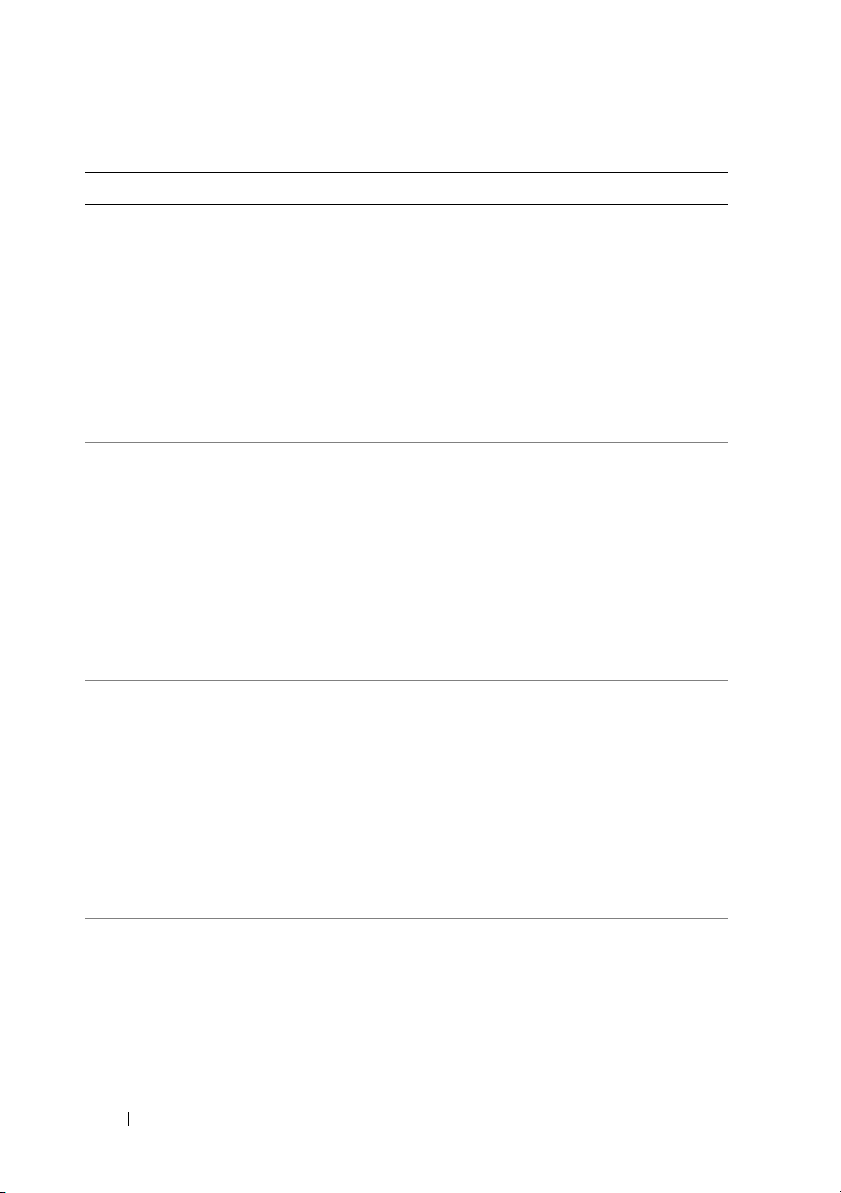
Tabelle 1-1. Meldungen der LCD-Statusanzeige (fortgesetzt)
Code Text Ursachen Korrekturmaßnahmen
E141F CPU # protocol
error. Power
cycle AC.
E1420 CPU Bus parity
error. Power
cycle AC.
E1422 CPU # machine
check error.
Power
cycle AC.
E1610 Power Supply #
(### W)
missing. Check
power supply.
Das System-BIOS hat
einen Prozessor-Protokollfehler gemeldet.
Das System-BIOS hat
einen Prozessor-Busparitätsfehler gemeldet.
Das System-BIOS hat
einen Maschinenprüffehler gemeldet.
Das angegebene Netzteil
wurde entfernt oder fehlt
im System.
Trennen Sie das System
für 10 Sekunden von der
Stromversorgung, und
starten Sie das System
neu.
Wenn das Problem weiterhin besteht, lesen Sie
„Wie Sie Hilfe
bekommen“ auf
Seite 169.
Trennen Sie das System
für 10 Sekunden von der
Stromversorgung, und
starten Sie das System
neu.
Wenn das Problem weiterhin besteht, lesen Sie
„Wie Sie Hilfe
bekommen“ auf
Seite 169.
Trennen Sie das System
für 10 Sekunden von der
Stromversorgung, und
starten Sie das System
neu.
Wenn das Problem weiterhin besteht, lesen Sie
„Wie Sie Hilfe
bekommen“ auf
Seite 169.
Siehe „Fehlerbehebung
beim Netzteil“ auf
Seite 152.
28 Wissenswertes zum System
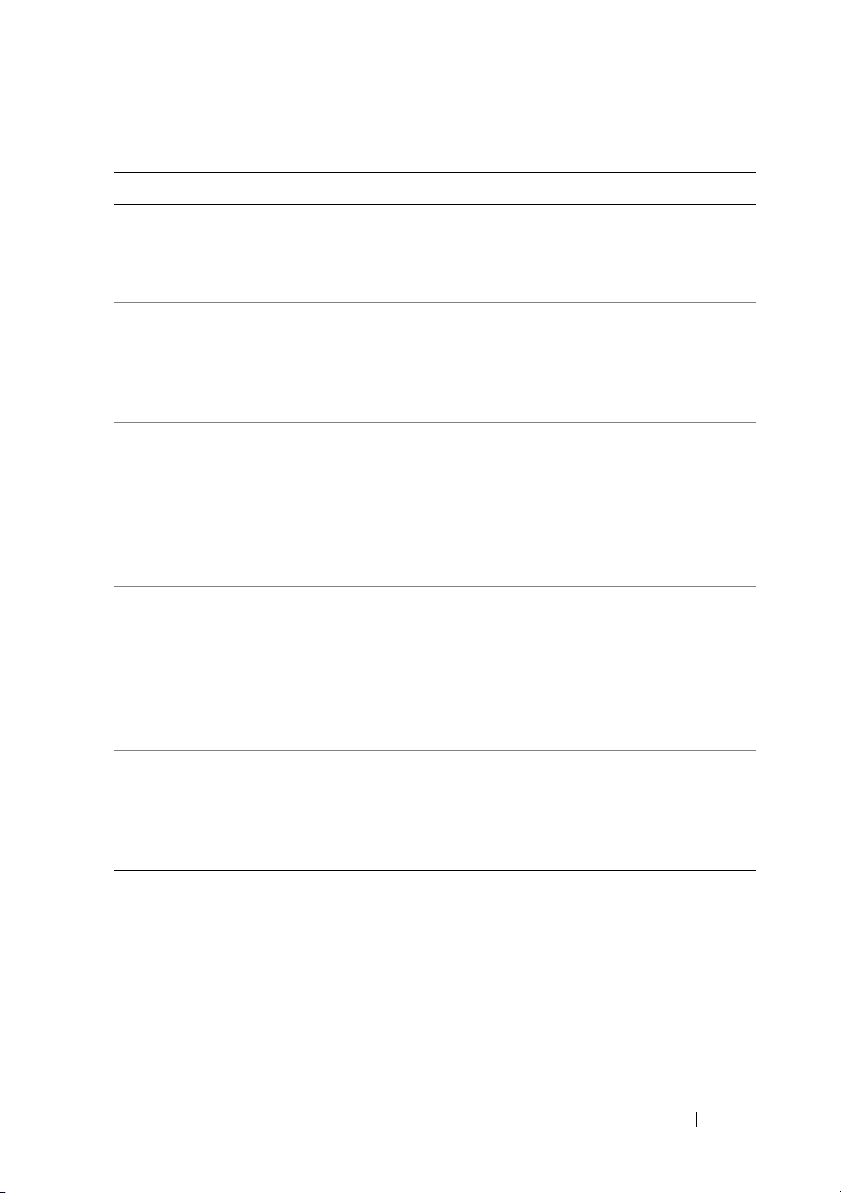
Tabelle 1-1. Meldungen der LCD-Statusanzeige (fortgesetzt)
Code Text Ursachen Korrekturmaßnahmen
E1614 Power Supply #
(### W) error.
Check power
Das angegebene Netzteil
ist fehlerhaft.
Siehe „Fehlerbehebung
beim Netzteil“ auf
Seite 152.
supply.
E1618 Predictive
failure on
Power Supply #
(### W). Check
PSU.
E161C Power Supply #
(### W) lost
AC power.
Check PSU
cables.
Ein Übertemperaturzustand oder ein NetzteilKommunikationsfehler
hat eine Netzteil-Ausfallvoraussage ausgelöst.
Das angegebene Netzteil
ist an das System angeschlossen, erhält jedoch
keinen Wechselstrom
mehr.
Siehe „Fehlerbehebung
beim Netzteil“ auf
Seite 152.
Überprüfen Sie die Netzstromquelle für das angegebene Netzteil. Wenn
das Problem weiterhin
besteht, lesen Sie
„Fehlerbehebung beim
Netzteil“ auf Seite 152.
E1620 Power Supply #
(### W) AC
power error.
Check PSU
cables.
Der Netzstromeingang des
angegebenen Netzteils
liegt außerhalb des zulässigen Bereichs.
Überprüfen Sie die Netzstromquelle für das angegebene Netzteil. Wenn
das Problem weiterhin
besteht, lesen Sie
„Fehlerbehebung beim
Netzteil“ auf Seite 152.
E1624 Lost power
supply
redundancy.
Check PSU
cables.
E1626 Power Supply
Mismatch. PSU1
= ### W, PSU2
= ### W.
Das Netzteilsubsystem ist
nicht mehr redundant.
Wenn das verbleibende
Netzteil ausfällt, fällt das
System aus.
Die Leistungsdaten der
Netzteile im System stimmen nicht überein.
Siehe „Fehlerbehebung
beim Netzteil“ auf
Seite 152.
Achten Sie darauf, dass
Netzteile mit übereinstimmenden Leistungsdaten installiert sind.
Informieren Sie sich im
Handbuch zum Einstieg
für das System über die
technischen Daten.
Wissenswertes zum System 29
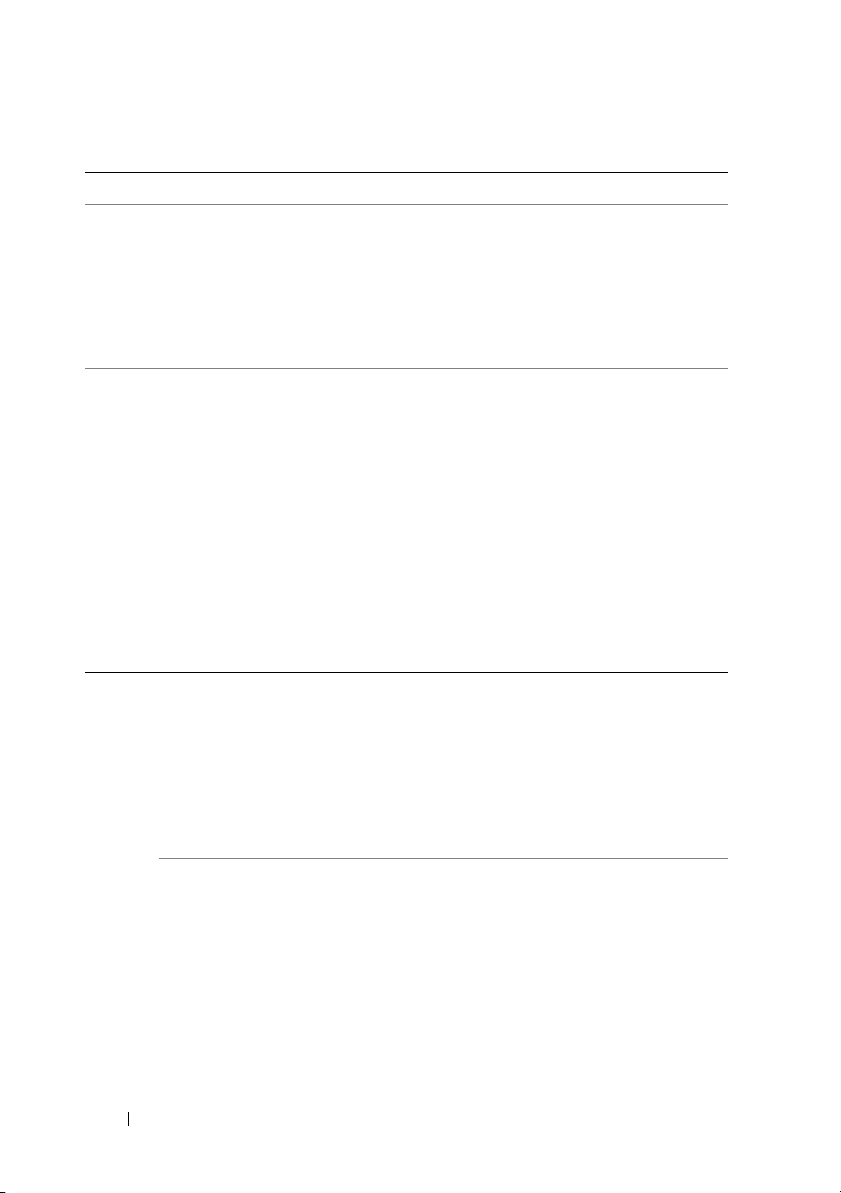
Tabelle 1-1. Meldungen der LCD-Statusanzeige (fortgesetzt)
Code Text Ursachen Korrekturmaßnahmen
E1629 Power
required > PSU
wattage. Check
PSU and
config.
E1710 I/O channel
check error.
Review & clear
SEL.
E1711 PCI parity
error on Bus
## Device ##
Function ##
PCI parity
error on Slot
#. Review &
clear SEL.
Die Systemkonfiguration
benötigt auch bei Drosselung mehr Strom als die
Netzteile liefern können.
Das System-BIOS hat
einen E/A-Kanalprüffehler
gemeldet.
Das System-BIOS hat einen PCI-Paritätsfehler bei
einer Komponente im
PCI-Konfigurationsraum
bei Bus Nr. ##, Gerät Nr.
##, Funktion Nr. ##
gemeldet.
Das System-BIOS hat einen PCI-Paritätsfehler bei
einer Komponente im angegebenen Steckplatz gemeldet.
Schalten Sie das System
aus, entfernen Sie einige
Hardwaregeräte oder installieren Sie Netzteile
mit höherer Leistung und
starten Sie das System
neu.
Überprüfen Sie das SEL
auf weitere Informationen und löschen Sie
dann das SEL. Trennen
Sie das System für 10
Sekunden von der Stromversorgung, und starten
Sie das System neu.
Wenn das Problem weiterhin besteht, lesen Sie
„Wie Sie Hilfe
bekommen“ auf
Seite 169.
Entfernen Sie die PCIeErweiterungskarten und
setzen Sie sie neu ein.
Wenn das Problem weiterhin besteht, lesen Sie
„Fehlerbehebung bei
einer Erweiterungskarte“
auf Seite 158.
Entfernen Sie die PCIeErweiterungskarten und
setzen Sie sie neu ein.
Wenn das Problem weiterhin besteht, lesen Sie
„Fehlerbehebung bei
einer Erweiterungskarte“
auf Seite 158.
30 Wissenswertes zum System
